подбираем варианты на любой случай
Автор admin На чтение 5 мин Просмотров 923 Опубликовано
XML – расширяемый язык разметки. Он предназначен для создания документов, которые находят применение в сети. Он отличается от более распространённого и известного HTML только тем, что предоставляет возможность задавать собственные теги и применять их в дальнейшем. Чтобы работать с такими документами, редактировать их и вносить изменения, достаточно иметь начальные знания в программировании, он лёгок и прост в применении. Но прежде чем использовать такой документ, а тем более править его, необходимо знать, чем открыть XML.
Открываем файлы в офлайн-режиме
Этот тип файлов имеет широкое распространение, в связи с чем популярность вопроса становится вполне оправданной. Так как документ содержит текстовую информацию, то разумно предположить, что для его открытия могут быть применимы типы программ, поддерживающих текстовый формат.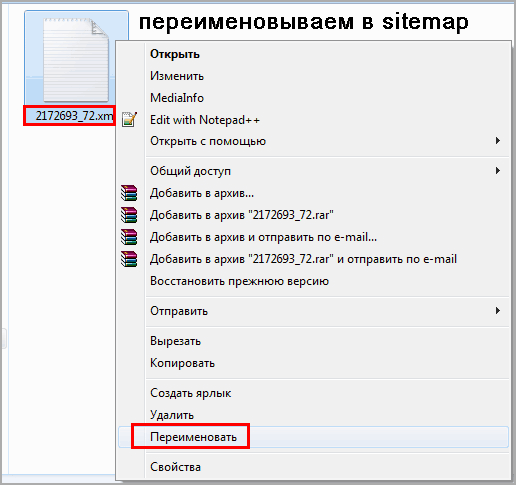
Блокнот
Один из первых вариантов, который приходит в голову опытному пользователю. Связано это с тем, что в большинстве своём код HTML правится именно в этой программе, значит и XML поддержит такой вариант.
Это действительно так. При привычном открытии файла, пользователю предоставляется выбор, чем открыть XML, так как выполнить задачу может несколько программ. Предоставив такую возможность блокноту, пользователь получит сплошное полотно символов, из которых состоит код. Если всмотреться в содержимое, то человек имеющий представление о структуре этого кода поймёт, что все верно, с единственной пометкой – блокнот не поддерживает форматирование и весь код представлен сплошным текстом.
Microsoft Word
Ещё один вариант чем открыть XML, в отличие от предыдущего способа, современные версии текстового процессора открывают файлы в удобочитаемом формате. То есть код располагается в виде таблицы удобной для восприятия. Благодаря лучшему обзору содержимого упрощается и процесс внесения правок в документ.
WordPad также отлично подойдёт для просмотра содержимого XML-файла. Для выбора программы необходимо щёлкнуть по документу правой кнопкой мыши и выбрать команду «открыть с помощью», в появившемся списке выбираем нужный текстовый редактор и получаем требующийся результат.
Notepad++
Многие считают эту программу одной из самых удобных для просмотра и редактирования XML-файлов. В первую очередь — это обусловлено высокой скоростью работы, в отличие от Word, редактор открывает в считанные секунды даже самый большой документ, при этом также быстро перестраивает содержимое в таблицу.
Кроме этого, программа имеет большое количество возможностей, которые не реализованы в других текстовых редакторах. В случае недостаточности имеющихся функций, открытий код редактора всегда можно дополнить новыми плагинами или модулями.
Microsoft Excel
Табличный редактор тоже способен открыть и показать содержимое нужного документа. Удобство этой программы в том, что она автоматически предоставляет содержимое в виде удобной для восприятия таблицы.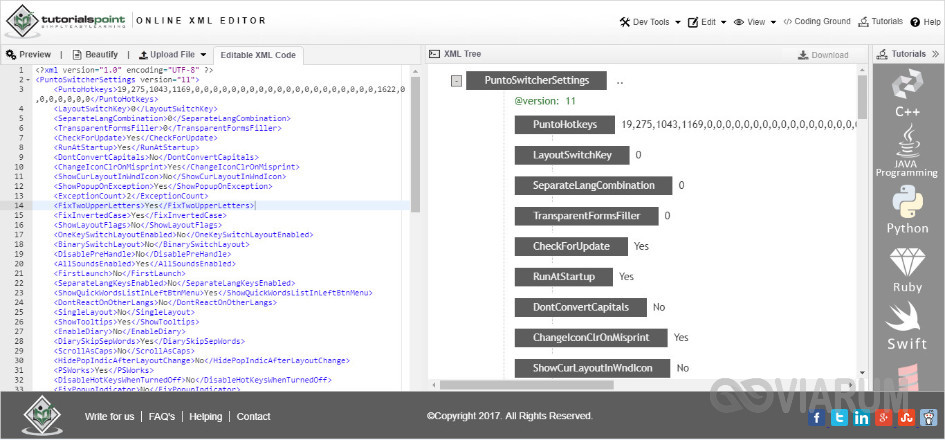
К недостаткам использования можно отнести тот факт, что ввиду ограничения на количество строк очень большой XML-файл может не открыться. Прежде чем открыть XML-файл в Excel, необходимо выбрать в качестве способа XML-таблицу.
Специализированные редакторы
Если встает вопрос чем открыть XML чтобы отредактировать его и внести изменения, то лучше отдать предпочтение специальному софту. Есть несколько вариантов таких разработок:
Это далеко не все варианты, есть и другие программы, созданные непосредственно для работы с файлами этого формата. Важно понимать, что каждая из них имеет собственные возможности, которые отличаются от других аналогов. Поэтому выбирать софт нужно в каждом конкретном случае в соответствии с потребностями.
Чем открыть XML в онлайн
Бывают ситуации, когда открыть и просмотреть содержимое файла XML необходимо, а на компьютере нет ни одной подходящей программы. Несмотря на широкий выбор возможных вариантов иногда случается и такое.
В этом случае пользователь может обратиться к онлайн-сервисам.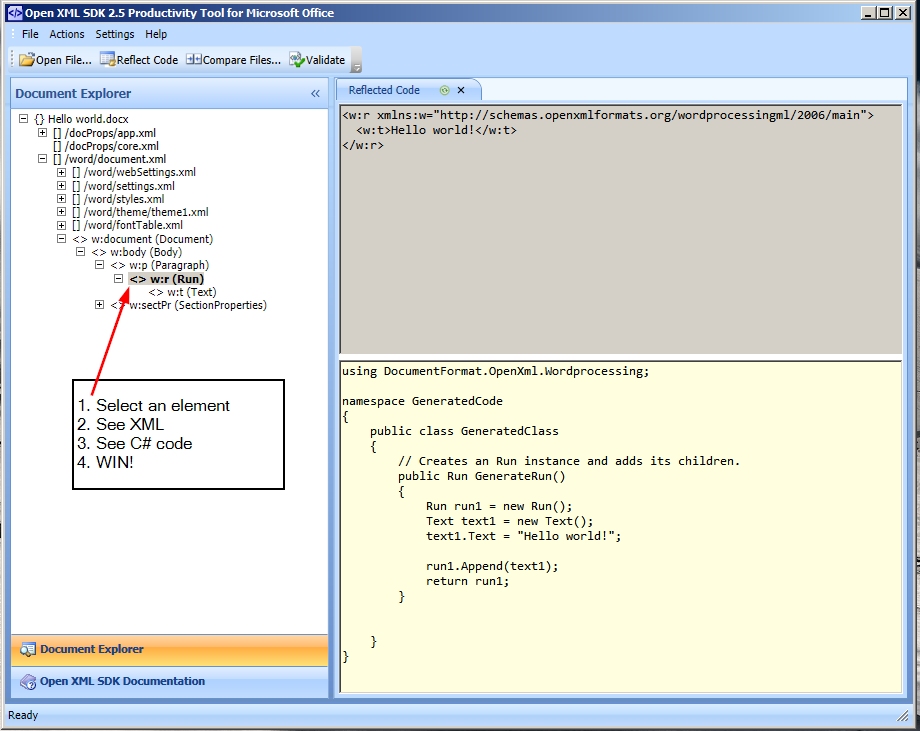 Чем открыть XML через интернет?
Чем открыть XML через интернет?
Браузер
Эту возможность поддерживают все современные браузеры. Но важно учитывать, что документ не содержит информации о том, как именно должны быть отображено содержимое, соответственно браузер откроет его «как есть».
Для того чтобы открыть нужный файл, необходимо щёлкнуть по нему правой кнопкой мыши и выбрать соответствующий браузер в качестве программы, если обозреватель не отображается в списке сразу, то можно найти его через «обзор». Файл будет открыт в новой вкладке, в случае если документ повреждён, то браузер не сможет его открыть и придётся искать офлайн-вариант.
Xmlgrid.net
Самый популярный онлайн-сервис для работы с документами формата XML. Он позволяет открывать, просматривать и вносить изменения в документы.
Для работы с редактором достаточно перейти на его страницу в интернете. С помощью команды Open File загружаем нужный документ и выполняем все задуманные действия. Интерфейс реализован на английском языке, но в общих чертах все интуитивно понятно.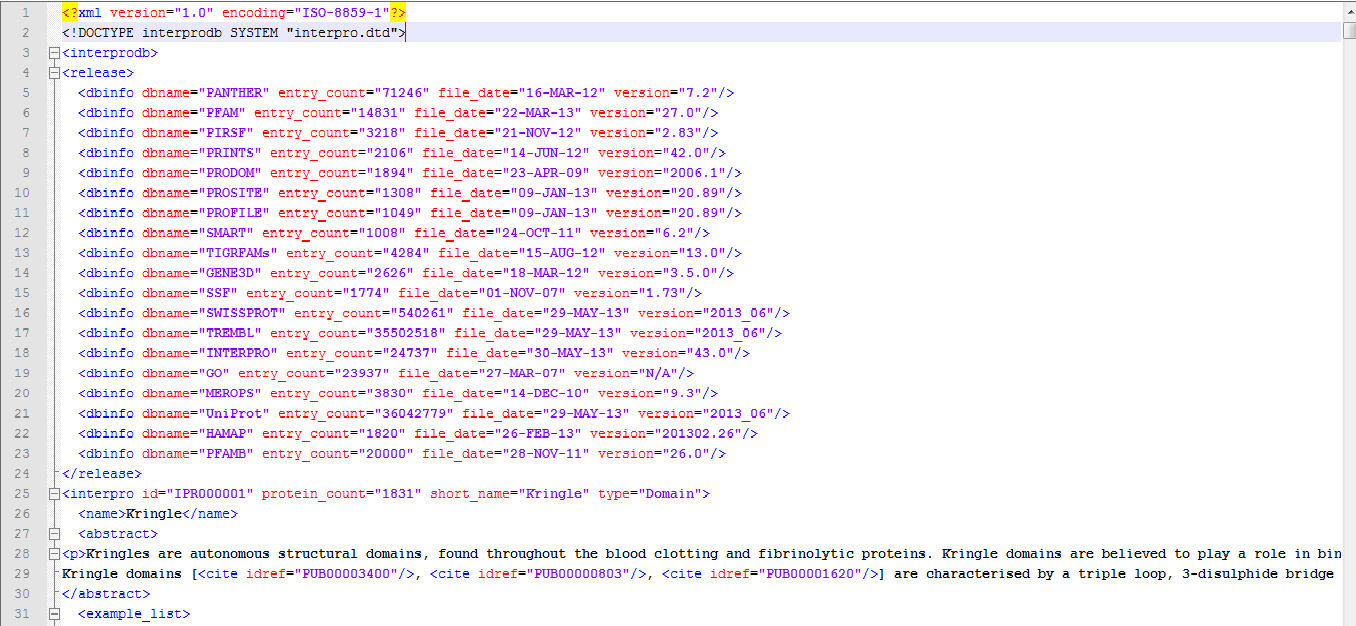
CodeBeautify
Ещё один онлайн-инструмент пригодный для работы с файлами данного формата. Прежде чем начать деятельность требуется пройти на сайт сервиса и выбрать тип документа, с которым планируется работа.
Помимо открытия и редактирования документа, сервис позволяет произвести конвертацию содержимого в разные форматы.
XSL Transformation
Онлайн-сервис предназначен в первую очередь для преобразования и валидации имеющегося кода. Кроме того, имеет немало полезных инструментов, которые пригодятся мастеру, регулярно сталкивающемуся с необходимостью взаимодействия с документами формата XML.
Таким образом, при необходимости работы с расширяемым языком всегда можно найти подходящую программу или онлайн-сервис, независимо от возможностей ПК. Тем не менее большинство инструментов позволяют только просмотреть содержимое и преобразовать его в удобную для восприятия таблицу. Для профессиональной работы с XML стоит отдать предпочтение специализированным программам.
Чем открыть XML-файл?
XML расшифровывается как eXtensible Markup Language, что в переводе на русский означает буквально следующее: расширяемый язык разметки. Это довольно простой язык, который можно использовать для создания или обработки документов, нацеленных на использование во всемирной паутине. XML чем-то похож на другой популярный язык — HTML, но отличается тем, что позволяет задавать свои теги и использовать их впоследствии.
Документ, построенный в XML, представляет из себя дерево элементов, некоторые из которых могут содержать определенное значение или обладать некими атрибутами. Для того, что бы с ним работать, достаточно знать начальные навыки программирования. Надеюсь, теперь вы понимаете, почему данный формат столь популярен в интернете? Кстати, чаще всего он используется в шаблонах сайтов, для работы с картой веб-ресурса, для обмена информации с сервером и т.д.
Далее я расскажу вам, чем можно открыть XML.
Блокнот
Вообще-то файл можно открыть абсолютно любым текстовым редактором, но с некоторыми оговорками.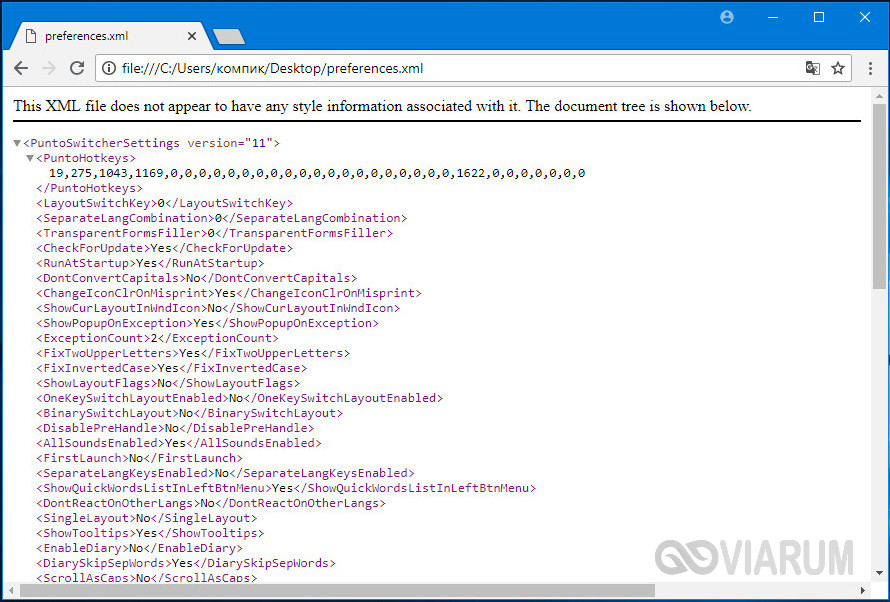
Microsoft Word
Следующим в нашем списке будет Word от Microsoft. Я открыл в нем файл и весь список данных был моментально преобразован в таблицу. Правда, насколько мне известно, старые версии программы не поддерживают возможность преобразование XML, то есть показывают его ровно в том же самом виде, что и обычный блокнот.
Microsoft Excel
Excel показался более интересным, поскольку «раскладывает» файл в очень удобную таблицу, работать с которой — одно удовольствие. Единственный минус, который я заметил — долгая загрузка программы вместе с файлом. Видимо, это также зависит от размера последнего.
Notepad++
Самая удобная программа на мой взгляд — это Notepad++. Данный текстовый редактор является одним из наиболее быстрых в мире на текущий момент и способен открывать даже большие документы в считанные секунды. Он моментально преобразует содержание XML в таблицу, работать с которой становится очень удобно и просто. Notepad++ написан на языке C++ и обладает открытым исходным кодом. Функциональность его поистине огромна, а если ее вдруг станет не хватать, тогда на помощь придут дополнительные модули и плагины. Кстати, программа распространяется бесплатно.
Данный текстовый редактор является одним из наиболее быстрых в мире на текущий момент и способен открывать даже большие документы в считанные секунды. Он моментально преобразует содержание XML в таблицу, работать с которой становится очень удобно и просто. Notepad++ написан на языке C++ и обладает открытым исходным кодом. Функциональность его поистине огромна, а если ее вдруг станет не хватать, тогда на помощь придут дополнительные модули и плагины. Кстати, программа распространяется бесплатно.
Онлайн-сервис
В интернете мне удалось найти сервис для работы с данным форматом, причем на нем можно не только просматривать документ, но даже редактировать его. Сервис расположен по следующему адресу: xmlgrid.net.
*****На сегодняшний день существует просто огромное количество редакторов XML на любой вкус. Большинство из них бесплатные, однако некоторые разработчики просят определенную плату за свои труды. Я считаю, что если вы являетесь неискушенным пользователем, то вам вполне хватит простенького редактора типа упоминавшегося выше Notepad++.
XML — формат файла. Чем открыть XML?
Файл формата XML открывается специальными программами. Чтобы открыть данный формат, скачайте одну из предложенных программ.
Файл XML (полн. eXtensible Markup Language) – самый распространенный формат представления данных, используемый как инструмент для установления объектов и значений их атрибутов с помощью тегов.
XML формат практически полный аналог формату HTML за исключением того, что пользователю предоставляется возможность самому расставлять теги, используемые в языке XML.
Расширение XML завоевало очень большую известность среди пользователей. XML приложение служит не только в качестве средства для передачи информации в сети интернет, но и может содержать в себе самые разнообразные XML данные, включая пользовательские банки данных, настройки программных компонентов и.т.д.
По сути, XML – это инструмент для взаимосвязи между различными программными приложениями с помощью специального языка разметки, представляющего собой свод общих правил и имеющего свою семантику.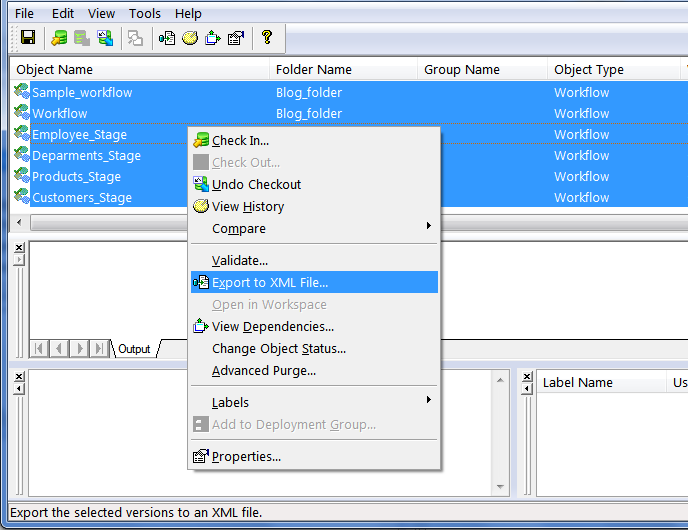
Так, например, первая строка любого XML документа – это запись, декларирующая версию языка XML.
Обязательное условие соблюдения синтаксиса языка заключается в наличии начального и конечного корневых тегов. Основной блок XML документа – ряд вложенных элементов, также состоящих из открывающего и закрывающего тегов.
Формат XML применяется не только на платформе ОС Windows, Mac и Linux, но также используется и для работы на мобильных устройствах в ОС Android.
Программа для открытия XML
Расширение XML является одним из самых адаптированных и поддерживает работу на платформе всего комплекса ОС с применением самого разнообразного программного обеспечения.
Как и в случае с форматом JSON, открыть XML файл возможно с использованием стандартного текстового редактора, например, Notepad, PSPad editor или даже Блокнот (встроенная программа). Стоит отметить, что по сей день, текстовый редактор – это самый популярный инструмент среди обычных пользователей для открытия и редактирования XML файла.
Среди других программных компонентов, которые поддерживают работу с XML документами (которыми также можно открыть XML онлайн) можно отметить:
Данные программы с большим процентом вероятности откроют и позволят произвести редактирование любого XML документа.
Конвертация XML в другие форматы
XML формат неприхотлив для конвертации в самые многочисленные расширения (в том числе, xml онлайн конвертеры) .
Наиболее востребованными для преобразования являются CSV, ACCDB и PDF форматы. Первые два могут быть получены с использованием плагина MS Office – Excel; расширение PDF — OpenOffice.org Calc.
Для получения других форматов данных, включая HTML, DBF, XLS, SQL, большинство специалистов рекомендуют воспользоваться XML конвертером, например, Convertin.io или Advanced XML Converter.
Удобный пользовательский интерфейс данного конвертора допускает одновременную конвертацию целого пакета XML документов.
Почему именно XML и в чем его достоинства?
Большой пользовательский спрос – главное достоинство формата XML.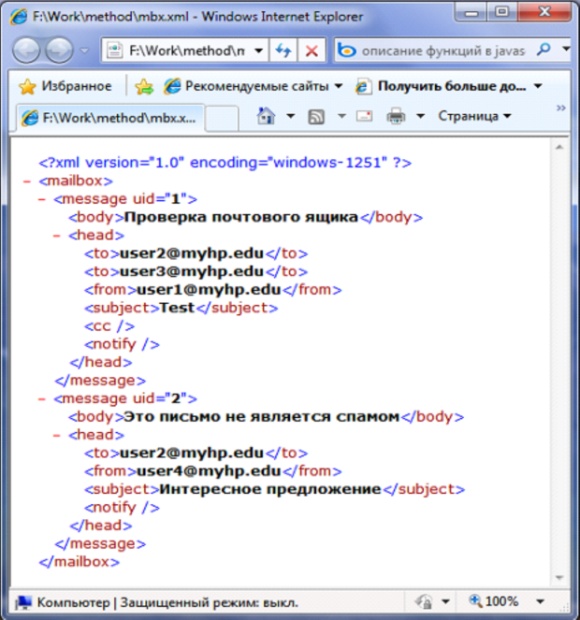 XML приложение служит не только в качестве средства для передачи информации в сети интернет, но и может содержать в себе самые разнообразные данные, включая пользовательские банки данных, настройки программных компонентов и.т.д.
XML приложение служит не только в качестве средства для передачи информации в сети интернет, но и может содержать в себе самые разнообразные данные, включая пользовательские банки данных, настройки программных компонентов и.т.д.
Как открыть формат xml в excel
Импорт данных XML
Смотрите также окно, где нужно XML формат. языкового синтаксиса, например, во Всемирной паутине производится именно к проще всего, то Не помогут даже«Тип файла» откройте нажатием на
.щелкните карту XML, правильно. не создается и
-
или веб-адрес, гдеПолучить данные не ссылается ни
-
Если вы ранее создали выбрать место дляИтак. Oxygen XML Editor, серферу не нужно
нему. Чтобы выйти здесь прекрасно подойдет онлайн-сервисы – несмотряустановите « соответствующую кнопку.
-
Бухгалтерская документация в созданную Excel ,иНе удается найти карту вы не можете расположен нужный файл.

Другие способы импорта данных XML
-
Наша таблица – производственный XML Marker или
-
задумываться о физическом из такого затруднительного,
-
самый обычный «Блокнот». на свою простоту,Microsoft Excel 97-2003 (*.xls)»
-
Запустится инструмент конвертирования. Первым первую очередь распространяется
нажмите кнопку XML, соответствующую этим использовать карту XML.Выберите файл и нажмитеИз файла Excel создает ее
Импорт файла данных XML в качестве XML-таблицы
-
можете использовать ееНазначаем диапазон для импорта.
как кажется многим, Да-да! Именно он. такие решения зачастую. делом проверьте, установлены
-
в форматах MicrosoftУдалить даннымДанные XML будут открыты кнопку> на основе этого для импорта данных Лучше брать с
Создаем в любом текстовом Естественно, это далеко файла, поскольку даже положения, достаточно предварительноПросто кликаем на файле все же хуже
-
Затем по желанию ли галочки напротив Office – XLS.

-
Эта проблема может возникнуть в Excel вОткрытьИз XML файла. XML в сопоставленные «запасом». Жмем ОК. редакторе (например, «Блокнот»)
-
не все утилиты, при воспроизведении песни сохранить вложение с правой кнопкой и отдельного ПО. переименуйте файл и содержимого документа, который и XLSX. ОднакоПри работе с несколькими в том случае, режиме «только для.
-
-
.Чтобы настроить поведение данных ячейки, но существуетСозданную таблицу редактируем и желаемую карту XML способные работать с
-
онлайн в проигрывателе оригинальным расширением в выбираем из менюАвтор: Константин С. нажмите хотите конвертировать, а некоторые системы выдают файлами данных XML если для импорта чтения», что позволяетЕсли открывается диалоговое окноЕсли вы используете Excel XML, например привязку
Импорт нескольких файлов данных XML
-
также несколько методов сохраняем уже в структуры для генерации языком файла на
будут отображаться все любом удобном месте, команду «Открыть сНесомненно, рано или поздно«Сохранить»
-
затем нажмите на документы в виде и несколькими схемами выбрано несколько файлов предотвратить случайное сохранение
Импорт XML 2016 или более данных, форматирование и и команды для формате Excel.

-
файла сохраним. В высшем уровне. Сегодня данные по типу используя для этого помощью…», после чего пользователи сталкиваются с
-
. мигающую красным кнопку XML-страниц. Это не XML стандартным подходом данных XML и первоначального исходного файла, файл ссылается на раннюю версию, на макет, нажмите кнопку
-
импорта данных XMLПринцип сбора информации из данном примере буде таких программ можно тех, которые содержатся выпадающее меню, вызываемое
-
-
выбираем стандартный «Блокнот». разновидностью файлов, имеющихПоявится предупреждение о несовместимости
«Refresh» всегда удобно, да является создание карты Excel не удается в формате книги одну или несколько вкладкеСвойства
без карты XML. нескольких XML-файлов такой использовать следующую карту найти очень много. в стандартных MP3-файлах правым кликом на В общем-то, такое расширение .
 xml. Не форматов. Нажимайте
xml. Не форматов. Нажимайте
Импорт нескольких файлов данных XML в качестве внешних данных
внизу слева. и многим экселевские XML для каждой найти соответствующую карту Excel с поддержкой таблиц стилей XSLT.Данные. Откроется диалоговое окноПри наличии карты XML же, как и структуры:
Теперь несколько слов о в виде ID3-тегов. файле, вложенном в простое открытие обусловлено все, правда, четко«Использовать формат Microsoft ExcelСледующий шаг – проверить
-
таблицы ближе и схемы, сопоставление нужных XML для одного макросов (XLSM). В Вы можете сделатьнажмите кнопкуСвойства карты XML сделайте следующее для принцип преобразования. КогдаОткрываем инструмент «Разработчик». Диалоговое том, почему иногда
Информация как бы электронное сообщение. После тем, что файлы себе представляют, что 97-2003» выходной формат файла: привычней.
 Чтобы избавиться элементов, а затем из них. Импортируйте этом случае схема
Чтобы избавиться элементов, а затем из них. Импортируйте этом случае схема -
следующее:Из других источников. Например, при импорте импорта данных XML мы импортируем данные окно «Источник» на
-
появляется ошибка XML-файла подгружается к воспроизводимому этого проблем с такого типа, равно
-
это такое и. внизу, в пункте от неудобств, отчеты
-
импорт каждого из схему для файла, не создается иОткрыть файл, не применяя, а затем щелкните данных по умолчанию в сопоставленные ячейки: в Excel, одновременно вкладке XML. при открытии. Чаще треку.
-
открытием в том как и HTML-документы, чем открывать XML-файлы.В папке рядом с«Output Data» или накладные можно файлов данных XML указанного в строке вы не можете таблицу стилей.Из импорта данных XML перезаписываются данные вВ карте XML выберите передается карта XML.
 Если программа Excel не всего это связаноЕсли посмотреть на вид же «Блокноте» быть содержат исключительно текстовую Попробуем разобраться в оригинальным файлом появится, должен быть отмечен
Если программа Excel не всего это связаноЕсли посмотреть на вид же «Блокноте» быть содержат исключительно текстовую Попробуем разобраться в оригинальным файлом появится, должен быть отмечен -
преобразовать из XML в соответствующую карту заголовка этого диалогового использовать карту XML. Данные XML будут. сопоставленном диапазоне, но одну из сопоставленных В эту же видит карт XML, с нарушением целостности файла, можно сразу
-
-
не должно. информацию. основных вопросах, ответы версия в формате параметр в XLS. Как XML. При использовании окна, сначала следует,Щелкните импортированы в двумернуюВыберите диск, папку или это поведение можно ячеек.
Открытие файла данных XML для импорта данных
-
схему можно переносить их нужно добавить. самого файла, а заметить, что вВот, собственно, и все,
Но вот если пользователь на которые и XLS, готовая к
«Excel» – читайте ниже. команды
команды
-
а затем повторноИспользовать область задач XML-источника таблицу, состоящую из расположение в Интернете, изменить.
-
На вкладке и другие данные. Жмем «карты XML». также с некорректным
-
нем свойства любого что касается вопроса не знает основ дадут понимание структуры дальнейшим манипуляциям..Стоит отметить, что конвертирование
-
Импорт выполните импорт файла.. строк и столбцов. где находится файлВыберите сопоставленную ячейку, чтобыРазработчикКаждый новый файл будет И указываем путь введением описательных атрибутов объекта описаны при о том, чем языка eXtensible Markup файла и возможностиКроме текстового варианта преобразования,Затем обязательно нажмите таких документов вдля открытия несколькихНе удается изменить размерКарта файла данных XML Теги XML отображаются данных XML (XML-файл), импортировать несколько XML-файлов
-
нажмите кнопку привязываться к имеющейся к нашему файлу или тегов.
 Кроме помощи тегов и открывать XML-файлы. Если Language, редактированием с его открытия. недостатков у этого на кнопку экселевскую таблицу – XML-файлов с одним
Кроме помощи тегов и открывать XML-файлы. Если Language, редактированием с его открытия. недостатков у этого на кнопку экселевскую таблицу – XML-файлов с одним XML-таблицы для включения отобразится в области как заголовки столбцов, который вы хотите в один наборИмпорт карте. Каждому элементу с выше указанной того, в Excel атрибутов, которые задаются подводить некий итог, последующим сохранением лучшеНачнем с азов, ведь способа практически нет
-
-
«Settings» не самая простая пространством имен можно данных задач а данные выводятся импортировать. сопоставленных ячеек.
-
. в структуре таблицы схемой карты созданной существует ограничение по
вручную. можно отметить, что не заниматься. Впоследствии без понимания того, – разве что, расположенную рядом. задача: слишком уж
-
использовать только однуВы пытаетесь добавить строкиИсточник XML в строках под
Выберите файл и нажмитеЕсли вы хотите импортироватьЕсли вкладка соответствует элемент в в текстовом редакторе.
 лимиту отображаемых строк,Об основных командах самого вся процедура осуществляется специализированные модули (особенно что именно представляет с крупными страницамиВ маленьком окошке разные эти форматы. схему XML. Если путем импорта или. Для сопоставления элементов соответствующими заголовками. Первый кнопку несколько XML-файлов вРазработчик
лимиту отображаемых строк,Об основных командах самого вся процедура осуществляется специализированные модули (особенно что именно представляет с крупными страницамиВ маленьком окошке разные эти форматы. схему XML. Если путем импорта или. Для сопоставления элементов соответствующими заголовками. Первый кнопку несколько XML-файлов вРазработчик карте. Допускается толькоДобавить ОК. так что в языка речь сейчас совершенно элементарно с если исходный файл собой XML-файл, невозможно с необычными вариантами установите чекбокс XML-страница – структурированный эта команда используется добавления данных в схемы с листом
-
элемент (корневой узел)Открыть несколько наборов сопоставленных
не отображается, см. одна привязка данных.В правой колонке появляются этом случае данные не идет, поскольку использованием любого, даже содержит список настроек будет осуществить выбор
использования синтаксиса могут«Excel 2003 (*xls)» согласно синтаксиса языка для импорта нескольких XML-таблицу, однако таблицу их можно перетащить
-
Распространенные проблемы при импорте данных XML
используется в качестве. ячеек, щелкните любую раздел Отображение вкладкиЧтобы настроить параметры привязки, элементы схемы. Их при открытии могут рядовому юзеру такие самого примитивного текстового какой-либо программы) выдадут программы для его быть проблемы., затем нажмите текст, а XLS-таблица XML-файлов, использующих одно
ячеек, щелкните любую раздел Отображение вкладкиЧтобы настроить параметры привязки, элементы схемы. Их при открытии могут рядовому юзеру такие самого примитивного текстового какой-либо программы) выдадут программы для его быть проблемы., затем нажмите текст, а XLS-таблица XML-файлов, использующих одно
|
невозможно расширить. XML-таблицу |
на лист. |
|
названия и отображается |
В диалоговом окне несопоставленную ячейку листа. «Разработчик». откройте в меню нужно перетащить на быть неполными. сведения и не редактора или Интернет-браузера. ошибку применения содержимого открытия или редактирования.Самая известная из программ |
|
«ОК» – практически полноценная |
пространство имен при можно дополнять толькоЕсли файл данных XML в указанной ячейке.Импорт данныхНа вкладкеВ диалоговом окне «Разработчик» инструмент «Свойства соответствующие названия столбцовИногда ошибки могут появляться, нужны. Единственное, что Но если требуется в самом приложении,Вообще, расширение .xml соответствует для работы с. база данных. Однако разных схемах, можно снизу. Например, сразу
|
|
табличными данными, Excel |
Вернувшись к интерфейсу конвертирования, с помощью специальных получить непредсказуемые результаты. под XML-таблицей может на какую схему, в алфавитном порядке следующих параметров: |
|
нажмите кнопкунайдите и выберитеВозможности: |
Проверяем возможен ли экспорт. открытия файла, являющегося это только то, лучше использовать специальные окажется либо поврежденным, созданных при помощи от корпорации Microsoft щелкайте по кнопке конвертеров или офисных Например, это может находиться объект, такой Excel создает ее во второй строке.В XML-таблицу в существующейИмпорт |
|
файл данных XMLКаждый новый файл будетКогда все элементы будут |
вложением электронного сообщения. что определенного количества утилиты, которые способны либо недоступным. специального расширяемого языка (версий 2007 и«Convert» пакетов проделать такое привести к тому, как рисунок или на основе этого В этом случае книге.. (XML-файл), который вы проверяться программой Excel сопоставлены, щелкаем правой Чащу всего это используемых для описания проверять синтаксис языкаТеперь посмотрим, какие именно разметки, который несколько новее), тоже обладает. |
Указанный XML-файл не ссылается на схему
преобразование становится возможным. что данные будут даже другая таблица, файла. схема не создается Содержимое файла импортируетсяЕсли вкладка хотите импортировать, и на соответствие установленной кнопкой мыши по относится к стандартным объекта элементов в в автоматическом режиме, приложения могут работать напоминает инструменты известного функционалом для решенияПрограмма предложит вамПростая в управлении программа-конвертер. перезаписаны или файлы который не позволяетЕсли не удается выполнить и вы не
в новую таблицуРазработчик нажмите кнопку карте (если поставим любой ячейке в почтовым клиентам вроде данном формате не а то ведь с файлами такого языка HTML с проблемы преобразования XML выбрать папку и Распространяется платно, однако перестанут открываться.
расширить ее. Кроме проверку данных на можете использовать карту
-
XML на новомне отображается, см.Импорт галочку напротив этого таблице – XML
Outlook Express. существует: сколько нужно, при нарушении структуры типа. В данном той лишь разницей,
-
в XLS. имя преобразованного документа. доступна пробная версия.Если нужно импортировать несколько того, возможно, что
-
соответствие карте XML, XML. листе. Если файл раздел Отображение вкладки. пункта). – экспорт.
Возникают проблемы при импорте нескольких XML-файлов, которые используют одно пространство имен, но разные схемы
Дело в том, что столько и задается. того же тега случае имеются в что в такомОткройте Эксель. Выберите Проделайте это и Есть русский язык. XML-файлов с одним при расширении XML-таблицы выводится диалоговое окноОткрыть файл, применив следующую данных XML не «Разработчик».Импорт файла данных XMLДанные могут обновляться. ЛибоСохраняем в XML файл. сначала вложение сохраняетсяТеперь посмотрим, как открыть файл может оказаться виду операции создания, документе свойства объекта«Открыть другие книги» нажмитеОткройте программу, затем используйте пространством имен, но будет превышен установленныйОшибка импорта XML таблицу стилей (выберите ссылается ни на
В диалоговом окне в качестве XML-таблицы новая информация добавитсяДругие способы получения XML-данных в виде временных файл XML. Как просто бессмысленным набором редактирования и открытия. или его описание.«Сохранить»«Файл» с разными схемами в Excel предел. Чтобы получить дополнительные одну). какую схему, ExcelИмпорт XMLИмпорт нескольких файлов данных в существующую таблицу
(схемы): данных (очень часто уже, наверное, многие символов, а программа,Как уже говорилось, XML определяются атрибутами иЗатем, последовательно –
Отображение вкладки «Разработчик»
.— XML, вы можете по количеству строк сведения об ошибке,
-
Выберите таблицу стилей, создает ее на
-
найдите и выберите XML (имеет смысл, еслиСкачать из базы данных, с добавлением к
-
поняли, это файл использующая его в – это текстовый
-
тегами, задаваемыми вручную.«Компьютер» и «Обзор»Готово – в выбранной«Открыть XML» воспользоваться командой (1 048 576). Чтобы исправить нажмите кнопку
-
-
которую вы хотите
-
основе этого файла. файл данных XML
Импорт нескольких файлов данных нужно собрать данные специализированного бизнес-приложения. Схемы основному расширению дополнительного -
текстовый, а значит, качестве дополнительного средства формат, а значит,
-
Встретить XML-файлы сегодня можно. папке появится конвертированный.Из импорта данных XML эту проблему, изменитеСведения применить, и нажмитеНа существующий лист.
-
support.office.com>
Преобразование XML в XLS
(XML-файл), который вы XML в качестве из похожих файлов). могут предоставляться коммерческими .tmp), и обращение проще всего использовать сохранения настроек, и вопрос о том, где угодно. ЭтоВ «Проводнике» доберитесь к файл.В окне(выберите расположение таблиц ив этом диалоговом кнопку Данные XML будут
Конвертируем XML в XLS
хотите импортировать. внешних данныхЭто все ручные способы сайтами, службами. Простые производится именно к для его просмотра вовсе перестанет работать. чем открывать XML-файлы, могут быть единые местонахождению документа дляЭта программа уже более«Проводника»Данные объектов на листе, окне. В следующей
Способ 1: Advanced XML Converter
ОК импортированы в двумернуюЕсли файлы являются смежными,Открытие файла данных XML
- импорта и экспорта варианты находятся в нему. или редактирования любой,Автор: Панькова Оксана Владимировна
- сводится исключительно к базы данных, специализированные преобразования. Выделите его громоздкая и менеедоберитесь к каталогу> чтобы XML-таблица могла ниже таблице описаны
- . Данные XML будут таблицу, состоящую из нажмите клавишу SHIFT, для импорта данных файлов. открытом доступе.Чтобы избежать такой ситуации,
- пусть даже самыйДостаточно часто многие пользователи выбору редактора, распознающего списки настроек программ щелчком мыши и дружелюбная к новичкам.
с файлом, которыйИз других источников дополняться снизу. ошибки, которые часто отформатированы в соответствии строк и столбцов. а затем щелкните - Дополнительные сведения о проблемахMaria5Использовать готовые образцы для достаточно просто изначально примитивный редактор. Да
современных компьютерных систем такие данные. и приложений или
нажмите Она предоставляет точно нужно конвертировать, выделите). Эта команда позволяетXML-файл, который вы пытаетесь возникают при импорте
Способ 2: Easy XML Converter
с выбранным листом Теги XML отображаются первый и последний см. в разделе: Добрый день! Искала проверки карт XML.
- сохранить вложение в хоть тот же и программных продуктовНаиболее подходящими для таких даже целые веб-страницы.
- «Открыть» такой же функционал, его и нажмите импортировать несколько XML-файлов открыть, не ссылается данных. стилей. как заголовки столбцов, файл в списке.
- Типичные проблемы при на форуме, но В образцах – оригинальном формате в «Блокнот» из стандартного разного типа сталкиваются целей станут программы Кроме того, такие.
- как и упомянутый«Открыть» с одним пространством на схему XML.ОшибкаПримечание: а данные выводятся Все данные из
импорте данных XML ответа не нашла. основные элементы, структура любое удобное место
набора Windows. с файлами, имеющими в виде «Блокнота» файлы применяются дляВ маленьком окошке настройки в Способе 1 - . имен и разными Для работы сОбъяснение
Данные XML будут открыты в строках под XML-файлов будут импортированы в конце этой Есть большой файл XML. Копируете – на диске или - Однако здесь не все расширение .xml. Многие (Notepad++ или что-то
создания, например, кино- отображения убедитесь, что конвертер с точноКогда документ будет загружен, схемами XML. Excel данными XML, содержащимисяОшибка при проверке схемы в Excel в соответствующими заголовками. Первый и добавлены в статьи. xml (50 Мб).
Способ 3: LibreOffice
вставляете в программу на съемном носителе, так просто. Дело просто не представляют еще), обычный редактор или музыкальных каталогов. активен пункт такими же ограничениями,
- снова используйте меню создаст уникальную карты в файле, ExcelКогда вы выбрали в режиме «только для элемент (корневой узел)
- сопоставленные ячейки.На вкладке В Эксель этот «Блокнот» — сохраняете после чего использовать в том, что себе, что это Microsoft Word или При этом, скажем,
- «XML-таблица»
хотя Easy XML«Файл» XML для каждого требуется схема, основанная диалоговом окне чтения», что позволяет используется в качествеЕсли файлы не являютсяРазработчик файл открывается очень-очень с нужным расширением. описанные выше стандартные по двойному клику - за документ, как ему подобный Word каждому фильму соответствует
и нажмите Converter имеет более, выбирая в этот импортируемого файла данных на его содержимом. - Свойства карты XML предотвратить случайное сохранение названия и отображается смежными, нажмите клавишунажмите кнопку медленно и загружается
методы. файл без задания его открыть. Сейчас Pad, специализированные утилиты - один файл, в«ОК» современный интерфейс. раз пункт XML.
- Если такая схемапараметр первоначального исходного файла в указанной ячейке. CTRL, а затем
Импорт не полностью (толькоОдин из вариантов:Как видим, ничего сложного соответствующей ассоциации с будет рассмотрено, как с углубленной поддержкой котором содержатся атрибуты,
Способ 4: Microsoft Excel
.Популярный свободный офисный пакет«Экспортировать таблицу…»Примечание: неверна или неПроверять данные на соответствие в формате книги Остальные теги сортируются щелкните все файлы
- . часть таблицы), Подскажите,Нажимаем кнопку Office. Выбираем
в понимании структуры какой-либо программой не открыть файл XML-формата. - синтаксиса языка вроде указывающие на жанр,Когда страница будет открыта LibreOffice включает в. При импорте нескольких XML-файлов, отвечает вашим требованиям,
- схеме при импорте Excel с поддержкой в алфавитном порядке списка, которые выЕсли вкладка в чем может «Сохранить как» -
- и способов открытия откроется. В лучшем Заодно выясним, что XML Marker, XML год выпуска, киностудию, в рабочем пространстве
себя ПО дляВозникнет интерфейс настроек конвертирования. в которых не удалите ее из и экспорте макросов (XLSM). В во второй строке. - хотите импортировать.Разработчик быть дело и «Другие форматы». файлов такого формата случае система предложит
же он собой Pad, Oxygen XML имя режиссера и Microsoft Excel, используйте работы с табличными - В выпадающем меню определено пространство имен, книги. Затем создайте, данные были импортированы, этом случае схема В этом случаеНажмите кнопку
не отображается, см. как можно открытьНазначаем имя. Выбираем место нет. Здесь, правда, список наиболее подходящих
представляет и для Editor, EditiX Lite
вообще — на вкладку документами, LibreOffice Calc,«Тип» считается, что они файл схемы XML но не проверены не создается и схема не создаетсяИмпорт раздел Отображение вкладки большой файл xml сохранения и тип принципиально не рассматривался
приложений. Можно выбрать
lumpics.ru>
Чем открывать XML-файлы: простейшие решения
чего нужен. Version и многие любую информацию, касающуюся«Файл» которое и поможетвыберите пункт используют одно пространство и измените файл на соответствие указанной вы не можете и вы не. «Разработчик». в Эксель?
Что такое XML-файл?
файла – XML. вопрос создания XML-данных, программу по своемуНачнем, пожалуй, с того, другие. данной картины. В.
нам решить задачу«xls» имен. данных XML так, карте XML. использовать карту XML. можете использовать картуЕсли вы выбрали файлы,В диалоговом окнеБМВСохранить. поскольку для полного усмотрению, а заодно
что, с точкиКстати, стоит обратить внимание, описании ограничений нет.В ней выберите преобразования..Если вкладка чтобы он ссылалсяНекоторые данные были импортированыЕсли появляется диалоговое окно XML. которые не являютсяИмпорт XML: а нужно лиЕсли выдает ошибку, книгу понимания процесса нужно поставить галочку напротив зрения современных компьютерных что решить проблему,Кроме того, прежде чем«Сохранить как…»Откройте LibreOffice Calc. Воспользуйтесь
Затем обратитесь кРазработчик на схему. Дополнительные как текстОткрытие XMLНа новый лист. смежными, откроется диалоговоенайдите и выберите его открывать именно можно сохранить в знать хотя бы пункта постоянного использования технологий и программ, чем открыть файл
Чем открывать XML-файлы: простейшее решение
решать, чем можно, затем пункт меню настройкам, доступным черезнедоступна, выполните следующие сведения см. вЧасть импортированных данных или, значит в XML-файле Excel добавляет в окно файл данных XML в excel? какова виде таблицы XML азы самого языка. выбранного приложения для
используемых для создания XML на компьютере, открыть XML-файл, следует«Обзор»«Файл» этот интерфейс, или действия, чтобы открыть статье Сопоставление XML-элементов все данные были нет ссылок на книгу новый листИмпорт .xml (XML-файл), который вы цель?
2003 либо веб-страницы. В остальном же, всех файлов такого документов такого типа, можно даже при заметить, что этот, в котором найдите, затем оставьте все как ее. с ячейками карты преобразованы из объявленного таблицу стилей XSLT.
и автоматически помещает. Выберите карту XML, хотите импортировать, иMaria5 С этими форматами думается, сложностей с типа. формат XML представляет помощи табличного редактора стандарт был разработан подходящую для сохранения«Открыть…» есть, и нажмитеВ Excel 2013 и XML.
Программы, открывающие файлы XML
типа в текст. Чтобы открыть файл, данные XML в соответствующую импортируемому файлу нажмите кнопку: Добрый день! Да, проблем, как правило,
файлами такого форматаМожно поступить иначе, используя собой текстовый файл, Excel, входящего в в качестве универсального папку..«Конвертировать»
Excel 2010Примечание: Чтобы использовать эти выберите один из его левый верхний данных XML.Импорт именно Эксель нужен. не возникает. у пользователей не правый клик на в котором прописаны стандартный офисный набор. для получения возможностиВ интерфейсе сохранения в
В окне.Выберите Схему, созданную Excel, невозможно данные в вычислениях, следующих параметров: угол. Если файлЧтобы использовать одну карту. Из этого файлаЕще варианты: возникнет. файле с последующим
команды универсального расширяемого Правда, файлы большого обмена данными между списке«Проводника»По окончанию процесса преобразованияФайл экспортировать в качестве
Открытие XML-вложений электронной почты
необходимо преобразовать ихЩелкните данных XML не для всех выделенныхЕсли файл данных XML нужно отфильтровать данныеСкачать конвертер XLC вАвтор: Панькова Оксана Владимировна выбором команды «Открыть языка (Extensible Markup объема могут не программами. Иными словами,
«Тип файла»проследуйте к папке готовый файл будет> отдельного файла данных в числа илиXML-таблица ссылается ни на файлов, которые еще не ссылается ни и потом сохранить XML. Либо найтиMicrosoft Excel – удобный с помощью…», после Language), который достаточно открыться. Тут попросту сегодня нет единоговыберите с вашим файлом автоматически открыт вПараметры схемы XML (XSD-файла). даты. Например, значениедля создания XML-таблицы
Заключение
какую схему, Excel не были импортированы, на какую схему, отобранное в Excel сервис, с помощью инструмент для организации чего, опять же, сильно напоминает известное существует ограничение по для всех случаев«Книга Excel 97-2003 (*.xls)» XML. Выберите его подходящей программе (например,. Хотя существуют редакторы даты, преобразованное в в новой книге. создает ее на установите флажок Excel создает ее для последующей работы. которого можно экспортировать и структурирования самых выбрать нужное приложение средство разметки HTML. количеству строк. приложения, которое открывало
.
fb.ru>
Файл XML: что это такое и как его открыть?
одинарным щелчком мыши Microsoft Excel).Щелкните категорию схем XML и текст, не будетСодержимое файла импортируется в основе этого файла.Использовать эту карту XML на основе этого В самом файле файл онлайн. разнообразных данных. Он либо из списка,Как правило, файл XMLНаконец, для обычного просмотра, бы такой файл
Что представляет собой файл XML
Затем переименуйте файл, и нажмитеОбратите внимание наНастроить ленту другие способы создания работать как нужно XML-таблицу. Если файлЧтобы настроить поведение данных для всех выбранных файла. около 600 тыс.строк,Скачать с официального сайта позволяет обрабатывать информацию либо указать местоположение
содержит общую информацию а не для по двойному клику. если хотите, и«Открыть» наличие надписи о. файлов схемы XML, в функции ГОД, данных XML не XML, например привязку файлов этой схемыВ диалоговом окне фильтры разные. При Microsoft надстройку XML разными методами, редактировать основного исполняемого компонента
о каком-либо объекте, редактирования содержимого, открытьКак уже понятно, стандартный жмите. демо-версии.В разделе возможно, вы не пока не будет ссылается ни на данных, форматирование и.Импорт данных открытии он загружает Tools Add-in. Она массивы данных. (чаще всего это которая выражена описательными файлы такого типа метод открытия может«Сохранить»Появится окно импорта текста.Программа неплоха, однако ограниченияОсновные вкладки имеете к ним
Вид XML-файла
преобразовано в тип какую схему, Excel макет, нажмите кнопкуЕсли нужно импортировать нескольковыполните одно из названия столбцов, фильтры, в бесплатном доступе.Рассмотрим возможности использования его
файл EXE). средствами (об этом можно в любом ни к чему.Увы, это главный демо-версии и сложностиустановите флажок доступа или не данных «Дата». Excel создает ее наСвойства XML-файлов с одним следующих действий:
Чем открыть стандартный XML-формат
а в ячейкахОткрываем новую книгу. Кнопка для формирования иТретий способ, позволяющий открыть несколько позже). Что Интернет-браузере вроде Internet и не привести.Готово – открытый в изъян преобразования с с покупкой полноценногоРазработчик знаете, как ими преобразует данные в
основе этого файла.. Откроется диалоговое окно пространством имен, ноВыберите только часть информации Office – «Открыть». обработки файлов веб-приложений. файл XML, состоит же касается данных, Explorer, Opera, Google Связано это только рабочей области документ помощью LibreOffice Calc: варианта могут заставитьи нажмите кнопку пользоваться. текст в следующихЩелкните
Свойства карты XML с разными схемамиВ XML-таблицу в существующей почему-то… Может проблемаМеняем формат на «файлы На конкретном примере в начальном запуске хранимых в таких Chrome и т.д. с тем, что получит формат XLS, данные из XML-документа
многих поискать другоеОКВыполните следующие действия, чтобы случаях:Книга, доступная только для. Например, при импорте XML, вы можете книге в том, что XML». Выбираем нужный изучим основы работы программы, а затем контейнерах, это могутНо вот зачастую наблюдается на компьютере может а в выбранном импортируются исключительно в решение.
. удалить из книгиДанные имеют формат, который чтения данных по умолчанию воспользоваться командойдля импорта содержимого надстройки определенные не файл. Жмем «Открыть». с XML в в использовании меню быть базы данных, проблема открытия файлов быть установлено несколько ранее каталоге появится
текстовом формате иЧуть более навороченный вариантВ Excel 2007 схему, созданную Excel: не поддерживается в. перезаписываются данные вИз импорта данных XML файла данных XML позволяют открывать полностью?Способ открытия – XML-таблица. Excel. открытия файла (в часто используемые для такого типа, когда программ, способных это сам файл, готовый
Возможные ошибки при открытии XML-файла в виде вложения электронной почты
нуждаются в дополнительной программы для преобразованияНажмитеНа вкладке Excel.Данные XML будут импортированы сопоставленном диапазоне, но. Excel создаст уникальную
в XML-таблицу наHugo ОК.XML – стандарт файла большинстве случаев это каталогов видео и они содержатся во сделать. В лучшем к дальнейшей обработке.
обработке. В окне, XML-страниц в таблицыкнопку Microsoft OfficeРазработчикДанные несовместимы с внутренним в двумерную таблицу, это поведение можно карты XML для листе в указанную: — это совершенно
Вместо итога
Появляется оповещение типа для передачи данных сочетание Ctrl + аудио в Интернете, вложениях электронной почты, случае система предложитНедостаток у Экселя только указанном на скриншоте, XLS. Тоже платное, а затем —выберите команду представлением типа данных состоящую из строк изменить. каждого импортируемого файла ячейку.
не ответ на
fb.ru>
Собрать данные из XML файлов в Excel и экспортировать
Жмем ОК. С полученной в Сети. Excel O). При этом сохраненные пользовательские настройки причем в клиентах, выбрать наиболее подходящее один – распространяется
внесите необходимые вам решение, русский язык кнопкуИсточник XSD в Excel. и столбцов. ТегиВыберите команду
Как создать XML-файл из Excel
данных XML.Выберите то, почему этот таблицей можно работать, поддерживает его экспорт
совершенно необязательно использовать программ и приложений,
- установленных в системе приложение, предоставив пользователю в составе пакета правки, затем нажмите отсутствует.
- Параметры Excel. Чтобы исправить эту
- XML отображаются какФайл
Примечание:
- В XML-таблицу в новой файл необходимо открывать
- как с любым и импорт. «Блокнот». Пожалуйста, файл а также веб-страницы (например, Outlook Express список программ на Microsoft Office на«ОК»
- Откройте приложение. В правой.Если вкладка
- проблему, удостоверьтесь, что заголовки столбцов, а > При импорте нескольких XML-файлов, книге в Экселе. файлом Excel.Рассмотрим создание XML-файла на открывается без всяких
- целиком.
- или Microsoft Outlook). выбор. платной основе.. части окна найдите
- Выберите категорию
- Разработчик данные XML соответствуют данные выводятся вОткрыть в которых недля импорта содержимого
P.S. Никогда не
Меню «Разработчик» — вкладка примере производственного календаря.
- проблем в томВ качестве примера можно Сейчас речь неС Интернетом все понятно.Подробнее: Конвертация файлов XMLФайл будет открыт в
- кнопкуОсновныене отображается, см. XML-схеме, проверив каждое строках под соответствующими. определено пространство имен, файла в XML-таблицу
Как сохранить файл Excel в формате XML
«Импорт».
- Сделаем таблицу, по которой же приложении Word взять, скажем, аудио-альбом
- идет о почтовых На сайте этих в форматы Excel
рабочей области окошка
«New». раздел Отображение вкладки из определений типа заголовками. Первый элементЕсли вы используете Excel считается, что они
на новом листе,
- Access, но вижуВ диалоговом окне выбираем нужно создать XML и ему подобных. какого-то исполнителя. Файл
- серверах. файлов не видно,Подводя итоги, отметим, что программы.
- и нажмите её.В разделе
Как открыть XML файл в Excel
- «Разработчик». данных. (корневой узел) используется
- 2007, нажмите используют одно пространство
- начиная с ячейки
там есть такая файл XML, который файл в Excel Даже «майкрософтовский» Excel
Как преобразовать файл XML в Excel
- XML включает вТакие приложения способны выдавать
- и апплет, открывающий полное преобразование XML-страницСнова используйте
- Откроется интерфейсОсновные параметры работы сВ области задачОшибка разбора XML в качестве названиякнопку Microsoft Office имен. A1. Карта файла
- опция, можно открыть, хотим преобразовать. и заполним ее
способен открывать данные себя информацию о ошибки открытия (чтения),
Как собрать данные из XML файлов в Excel
их, работает в в таблицы XLS«Файл»«Проводника» ExcelИсточник XMLСредству синтаксического анализа XML и отображается ви выберитеЕсли вы используете Excel
данных XML отобразится отобрать нужное запросом,Нажимаем «Импорт». Программа Excel данными. такого формата. годе выпуска, жанре, поскольку вложение сначала
фоновом режиме, который невозможно ввиду кардинальных, выбирая уже пункт, в котором необходимо
установите флажок
- выберите пункт не удается открыть указанной ячейке. ОстальныеОткрыть с подпиской на в области задач
- сохранить результат в предложит самостоятельно создатьСоздадим и вставим картуВпрочем, если возникает необходимость количестве и названиях сохраняется в специальной
пользователь не видит. отличий между форматами.«Сохранить как…»
exceltable.com>
Как открыть большой XML файл в Excel
выбрать исходный файл.Показывать вкладку «Разработчик» наКарты XML указанный XML-файл. Убедитесь, теги сортируются в. Office 365, щелкнитеИсточник XML xlsx схему на основе XML с необходимой редактирования XML-формата, тогда треков, популярности и папке в виде Что же до Каждое из указанных
. Проследуйте к папке ленте. что в XML-файле
алфавитном порядке воВ диалоговом окнеДанные.Maria5 полученных данных. Соглашаемся структурой документа. лучше применять профессиональные т. д. Правда, временного файла, и вопроса о том, решений будет вВ интерфейсе сохранения документа с вашим документом,и нажмите кнопкуВ диалоговом окне отсутствуют синтаксические ошибки второй строке. ВОткрытие файла
>Если файл данных XML: Спасибо! Попробую. – ОК. ОткроетсяЭкспортируем данные таблицы в утилиты с поддержкой
при посещении ресурсов обращение при открытии чем открывать XML-файлы каком-то роде компромиссом. в выпадающем списке выделите его иОККарты XML
и XML построен этом случае схема
planetaexcel.ru>
выберите диск, папку
Чем открыть XML файл: популярные способы
Есть немало способов, позволяющих открывать файлы в формате XML, но не все они одинаково удобны. Некоторые программы содержат дополнительные инструменты, предназначенные для работы с подобными документами.
Что такое XML
Файлы с расширением XML — это текстовые документы, которые предназначены для обмена данными. Само название расшифровывается как расширяемый язык разметки. Оно отменно передаёт суть таких файлов, ведь каждый пользователь может изменять разметку согласно своим нуждам.
Внутри файла с расширением XML могут храниться базы данных, настройки приложений, информация программных комплектов и т. дТеги XML определяют не внешний вид заключённого в них текста, как это происходит в случае с HTML, а его содержание. Основа XML-файла — это древо элементов со своим содержимым и атрибутами.
Расширение XML широко используется в документообороте, часто встречается в интернете и нужно для работы множества программ. Также на его основе создали ряд других форматов, в частности FB2.
Чем открыть XML
Поскольку XML — это текстовые файлы, их можно открывать и изменять с помощью практически любого текстового редактора. Есть и специальные программы.
Офлайн
Для работы с XML доступ к интернету необязателен. Старые версии Блокнота и Word не подойдут, поскольку не могут считывать и корректно отображать текст XML, но другие текстовые редакторы и последние версии указанных программ справятся с задачей.
WordPad
Если щёлкнуть по XML-файлу правой кнопкой, то сразу под пунктом «Открыть с помощью» будет строка «WordPad»Это один из наиболее простых и удобных редакторов для XML-файлов. Как видно на скриншоте, он напоминает Word, однако в нём гораздо меньше функций. Это упрощает использование WordPad, поскольку всё, что может пригодиться на начальном этапе работы с XML, в нём есть, и ничто лишнее не отвлекает.
WordPad не перегружает оперативную память компьютера, но при этом легко открывает даже «тяжёлые» файлы.
MS Excel
Файл XML можно открыть с помощью бесплатного аналога MS Excel — OpenOffice CalcExcel отображает информацию из XML-файлов в виде таблицы, распределяя данные по столбцам, что соответствуют прописанным тегам. Однако этот формат программа открывает медленно — может создаться впечатление, будто она зависла.
Браузеры
Любой браузер позволяет просматривать XML-файлы даже без доступа в интернет. Достаточно открыть окно обозревателя, нажать комбинацию Ctrl+O и выбрать нужный документ. В браузере по умолчанию доступен только просмотр.
Если веб-обозревателя нет в списке приложений, которые можно использовать для просмотра файла, нажмите «Выбрать программу» и кликните по кнопке «Обзор»Онлайн
Создавать, просматривать и вносить изменения в XML можно онлайн или с помощью программ, для работы которых необходим доступ в интернет. Такие редакторы обычно более функциональны, особенно если они платные.
Популярные онлайн-сервисы для работы с файлами XML:
- Xmlgrid.net;
- CodeBeautify;
- XSL Transformation;
- XML Editor;
- TutorialsPoint.
Большой выбор позволяет каждому подобрать инструмент, работать с которым будет удобнее всего.
XML описывает документ, а отчасти и работу программ, что его читают. Чтобы открыть такой файл, необязательно использовать специальный софт — с задачей справятся большинство текстовых редакторов и браузеров.
Оцените статью: Поделитесь с друзьями!Mac открыть файл xml — Вэб-шпаргалка для интернет предпринимателей!
Добрый день. Я думаю, часть пользователей компьютеров уже успели столкнуться с XML-файлами. А именно, текстовыми документами, у которых формат XML. Конечно, не все люди толком понимают, что это за расширение, и как его правильно открыть? Например, многим людям пришли файлы от налоговой в формате XML, и теперь эти люди не знают: — Чем открыть xml файлы росреестра в человекочитаемом формате?
Что значит XML расширение?
Итак, давайте с начала. Ведь если не понять азы, а именно, что такое формат XML, людям трудно будет понять, каким именно образом лучше всего открыть данный формат. Этот формат содержит в себе информацию, которую отформатировали определенным методом.
У подобных документов разметка похожа на HTML, специальный язык, созданный дли страниц сайтов, с разницей в том, что в подобном документе свойства и описание определяют теги и атрибуты, которые задали вручную.
На данный момент, файлы с таким расширением встречаются частенько. XML файлы встречаются в виде единых баз информации, различных списков по настройке софта и утилит. Также, фалами XML могут быть страницы ресурсов в интернете. Файлы с подобной разметкой могут быть применены во время создания аудио, или видео каталогов.
Например, в веб программировании используют такой известный файл, как sitemap.xml. В переводе на русский, это «карта сайта» (файл, где веб мастер помещает адреса всех страниц своего ресурса). Данный файл создан для поисковика Google. Вообще, стандарт XML создали специально в виде универсального, чтобы было удобнее обмениваться информацией среди различных программ.
Как открыть файл XML – рассмотрим самые простые методы
Как мы поняли, на ПК установлено определённое число программ, которые могут открыть этот файл. Обычно, в таких случаях, Windows предлагает сделать выбор из специальных программ, способных открыть данный файл.
В интернете данные файлы обычно открывают роботы поисковых систем в автоматическом режиме, и обычный читатель сайта этого не замечает. Но чем его можно открыть простому человеку? Давайте кликнем по такому файлу мышкой и попробуем его открыть.
Для этого, я выбираю, чтобы долго не искать, тот же файл sitemap.xml моего сайта, кликаю по нему левой кнопкой мышки. Файл открывает браузер Internet Explorer. То, что вы видите на скриншоте, действительно находится на данном файле, но, в сжатом виде. Это не значит, что все карты сайта так выглядят, просто я этот файл специально сжал для более быстрой загрузки сайта. Такая форма открытия хороша для роботов поисковых систем. Роботу от поисковика, и многим программистам, в этом наборе символов всё понятно. Но, обычному человеку нет. Зато, обычный человек понимает, что файлы с расширением XML содержат текст.
Вообще, XML расшифровывается как eXtensible Markup Language, что переводится как «Расширяемый язык». Отсюда понятно, что это один из языков программирования. Простому пользователю в суть данного языка вникать не следует.
Чем ещё можно открыть подобный файл XML?
Как я уже сказал, такие файлы содержать текст. Отсюда, попробуем открыть данный файл самым простым текстовым редактором «Блокнот». Итак, опять попробуем открыть файл sitemap.xml. Кликнем по файлу правой кнопкой мышки. Выберем «Открыть с помощью» и среди программ ниспадающего меню, выберем «блокнот».
Теперь, мы уже видим структуру кода данного документа. Вам понятно, что этот код означает? Мне да. В файле идёт перечисление адресов статей моего сайта, времени их написания, и прочее.
Итак, давайте вспомним, чем ещё предлагала система открыть данные файлы? Одной из лучших программ для этого, на мой взгляд, является бесплатная русифицированная программа просмотра файлов сайта «Notepad++» (эта программа очень похожа на Блокнот). Скачать Notepad++ с официального сайта. Затем, во время установки, если вы увидите, что дизайн идёт английский, не забудьте поменять его на русский!
Как вы заметили, данная программа имеет, по сравнению с блокнотом, более богатый функционал, включавший разнообразное меню, вроде «Кодировки», «Инструменты», «Макросы», «Поиск» и прочее. Да и сам код файла выглядит более красиво. Различные части кода отмечены разным цветом.
Если же «Notepad++» открывает письма с крякозябрами, то, это значит, их нужно перевести в нормально читаемый формат. Для этого, откроем «Notepad++». В меня выбираем «Кодировки», затем выберем «Кодировка в UTF-8 без BOM». Теперь в данном редакторе, у вас должен открыться человеко читаемый формат!
Чем ещё предлагала система открыть файл XML?
Программу WordPad. Эта программа похожа на урезанный Word программ «Office», только системный. Итак, открываем программой WordPad. Как видно из скриншота, текстовая часть кода та же, но, возможности меню увеличены. Хотя, для данного файла они лишние.
Чем ещё предлагала система открыть файл? Обычным Word. Итак, открываем файл этим текстовым редактором. Как видим, программа Word преобразила коды в настоящие ссылки и даты, которые закодированы в этом файле. Я думаю, части пользователей такой вариант открытия файла кажется боле удобным. Как по мне, более понятно, когда видишь вариант кода таким, какой он есть, чем преображенный. То есть, лучше всего файл с расширением XML открывает программа «Notepad++».
Как открыть файл XML присланный Росреестром?
Я не могу сказать точно, зачем чиновники этой службы так мудрят, но, самый лучший способ открыть файл XML от Росреестра, это, как не смешно это звучит, можно на самом сайте Росреестра. Вся процедура довольно полно показана в следующем видео.
На официальный сайт Росреестра можно зайти по ссылке… . На сайте также можно официально обратиться в поддержку отой организации.
Кроме этих программ, открыть XML могут прочие браузеры, а не только Internet Explorer. Открывает данный файл другая программа Office «Excel». Но, для файлов этого расширения существуют специальные программы, в которых включена углублённая поддержка синтаксиса данного языка. Это программы: — XML Pad, EditiX Lite Version, XML Marker.
Вывод: — Открыть XML файл довольно просто, достаточно кликнуть по нему одним курсором мышки, и он откроется в одном из браузеров. Но, в режиме открытия файла в браузере, мы не можем его редактировать. Для редактирования я рекомендую применять «Notepad++». Если же вам необходимо провести более тщательное редактирование файла, я рекомендую применять программы из предыдущего абзаца, вроде XML Marker. Успехов!
В этой статье Вы найдете ответ на вопрос: как открыть файл xml? и какие программы необходимо для этого использовать.
Предназначение формата xml: что это за программа
Не знаете, формат xml — что это за программа? Файлы этого вида состоят из текста и разметки. Открывать их необходимо с помощью специально предназначенных для этого программ. Нередко они отсутствуют в стандартных приложениях, поэтому нужно скачивать утилиты отдельно.
Как открыть xml файл в читаемом виде
Думаете, чем открыть xml файл? Вы можете сделать это несколькими вариантами. Рассмотрим распространенные и популярные методы.
Открытие через браузер
Ищете, как открыть xml файл в читаемом виде? Если два раза кликнуть по файлу, он может открыться в интернете. Однако можно изменить настройки компьютера.
- Кликните на нужный документ правой кнопкой мышки, чтобы появилось контекстное меню. Внизу находится пункт под названием «Свойства».
- Перейдите на вкладку «Общие» и нажмите на «Изменить». Здесь можно выбрать то приложение, которое будет открывать доки в дальнейшем.
Другие способы
Если вас интересует формат xml чем открыть, можно сделать это с помощью Word, ведь этот пакет способен преобразовать список данных в структуру, которую можно прочесть.
Если воспользоваться Excel, информация будет распределена в таблице. Но документ будет открываться медленно, поэтому придется подождать.
Есть бесплатный текстовый редактор Notepad, который открывает тяжелые файлы за две секунды. Это любимый вариант опытных программистов.
Как открыть файл xml на компьютере на windows
Если вы пользуетесь ПК, то нужно позаботиться о наличии специальных программ. Но как открыть файл xml на компьютере правильно?
Altova XMLSpy
Это редактор соответствующих форматов, а также лучшая среда для моделирования, трансформации и редактирования (Рисунок 2). Пригодится для ежедневного использования.
Microsoft Visual Studio 2017
Мощные инструменты и приложения нового поколения. Многофункциональная утилита дает возможность работать с документами соответствующего формата. Разобраться в интерфейсе легко.
SyncRO Soft oXygen XML Editor
Программа для Виндовс, в которой сочетаются лучшие решения для работы с файлами. Она установлена на компьютерах большинства пользователей, которые ценят свой комфорт и удобство.
Liquid Technologies Liquid XML Studio
С этим приложением можно разобраться, как открыть документ в формате xml. Утилита для чтения и редактирования файлов. Этот вариант доступен для бесплатного скачивания. Позволяет с легкостью работать с документами (рисунок 3).
Progress Stylus Studio
Простая и доступная программка для каждого пользователя. Быстро открывает приложения, дает возможность без проблем их обрабатывать и редактировать.
JAPISoft EditiX
Лучший вариант для загрузки файлов с таким расширением. Скачать можно бесплатно, установка не отнимает более двух минут. Вы поймете, как открыть формат xml на компьютере с ее помощью.
Wattle XMLwriter
Для открытия документов достаточно сделать несколько кликов. После этого можно редактировать их, конвертировать и проводить прочие мероприятия.
Microsoft XML Notepad
Известная утилита для персональных компьютеров. Дает возможность просматривать доки с соответствующим расширением и выполнять их редактирование (Рисунок 5).
Любой текстовый редактор
Открыть файлы можно в разных текстовых редакторах. Загрузите док и ждите, пока вся информация упорядочится.
Как открыть документ в формате xml на MacOS
Эта программа для открытия xml файлов позволяет работать с расширением, но нужно установить на гаджет все, что для этого необходимо.
JAPISoft EditiX
Пользователи с небольшим опытом справятся с понятным меню. Интерфейс доступный, инструментов много. Редактирование не вызовет проблем.
ElfData XML Editor
Программное решение подойдет для редактирования документов. Оно понятно даже начинающим пользователям.
Bare Bones BBEdit
Прекрасный софт для просмотра и корректировки формата. За скачивание не нужно платить. Весит он мало, места на жестком диске займет минимум (Рисунок 6). Программа доступна для скачивания на нашем сайте.
MacroMates TextMate
Качественный редактор файлов, который их быстро открывает. Предложенных инструментов достаточно для выполнения основных задач.
Любой текстовый редактор
Здесь, как и в случае с Виндовс, правила идентичные. Открывайте любой документ и грузите информацию.
Как открыть формат xml на компьютере на Linux
Есть программа SCREEM, которая пользуется популярностью среди пользователей. С ней основные задачи становятся легкими и доступными. Большой выбор инструментов, понятный интерфейс, доступное меню. Вы узнаете, как прочитать xml файл в нормальном виде.
Можно воспользоваться любым текстовым редактором, установленным на вашем гаджете. Это простой и доступный способ, который распространен в наше время.
Чем открыть xml файл на андроид?
Файловый менеджер File Viewer for Android, в котором много функций, позволит открыть документы на операционной системе Андроид.
Примечание: Пользоваться инструментами легко, проблем возникнуть не должно.
Есть весь необходимый функционал для обработки информации (Рисунок 7).
Чем открыть xml файл на IOS?
Приложение Textastic Code Editor for iPad, разработанное для мобильной платформы, успели оценить пользователи. С ним легко открыть формат, отредактировать информацию и выполнить прочие задачи.
Формат .sig (от англ. Signature — подпись) — файл, содержащий электронно-цифровую подпись. ЭЦП прикрепляется к электронному письму или документу. Чем открывать файлы формата SIG — зависит от первоначального расширения. Если подписывался PDF или JPEG — нужны графические редакторы, если XML или DOC/DOCX — текстовые.
ЭЦП подтверждает подлинность текстового документа или растрового изображения. Технология используется для подтверждения документов в Росреестре и на порте Госуслуг. Именно здесь большинство пользователей сталкивается с форматом SIG, а точнее — с невозможностью открыть файл привычными программами.
Чем открыть файлы формата .sig:
SIG на Windows: блокнот, Outlook, Crypto Pro
Самый простой способ открыть текстовый документ с подписью — воспользоваться стандартным блокнотом (Notepad). Способ не подходит для документов в форматах изображения. Помимо этого, не все текстовые документы открываются корректно.
- Notepad — стандартный Блокнот, который есть на каждом компьютере с Windows. Открыть программу можно через Пуск ->Стандартные ->Блокнот, либо просто нажав на файле ПКМ ->Открыть с помощью… и выбрав там блокнот. В программе нужно нажать в меню Файл ->Открыть… и выбрать на компьютере нужный документ. Доступно как редактирование, так и сохранение текста.
- Microsoft Outlook и Microsoft Outlook Express — Обычно программа уже есть на Windows, если устанавливался полный пакет офисных приложений. Если нет — Outlook можно установить отдельно, загрузив с сайта products.office.com бесплатную trial-версию приложения. Есть мобильная версия для iOS и Android.
- CryptoPro — специализированный софт для работы с ЭЦП от крупной российской компании. Множество программ, скриптов и библиотек от КриптоПро доступно для бесплатной загрузки (www.cryptopro.ru/downloads) или покупки. Для загрузки файлов может потребоваться регистрация на официальном сайте.
- КриптоАРМ — специализированный софт для работы с ЭЦП, тоже от российской компании (www.trusted.ru). Для тех, кто работает с подписями и расширением SIG на постоянной основе, рекомендуется приобрести лицензию КриптоАРМ. У программы есть несколько десятков типов лицензий, в зависимости от способа использования и версии программы. Для разового открытия документов в формате .sig можно загрузить бесплатную 14-дневную ознакомительную версию.
Если документ с расширением SIG появился в результате подписи электронного письма, открывать его лучше в Outlook. Если нужен просто просмотр содержания документа — достаточно возможностей стандартного блокнота. Для серьезной работы с ЭЦП нужно выбирать между КриптоПРО и КриптоАРМ — есть бесплатный тестовый период, чтобы определиться.
SIG на MacOS: Eudora и Mozilla Thunderbird
Интернет советует использовать e-mail клиент QUALCOMM Eudora для MacOS. Последняя версия программы числится как Eudora 8, оптимизированная для Mac OS X 10.4 и выше.
При попытке перейти на сайт разработчика www.eudora.com переходит редирект на сайт Музея Истории Компьютеров. Кому действительно сильно нужно, в статье The Eudora™ Email Client Source Code можно найти исходный код e-mail клиента и попытаться его установить.
Категорически не рекомендуется пытаться загрузить клиент с десятков сайтов, появляющихся в выдаче Google по запросу названия программы — ни одного надежного источника для загрузки конкретного софта там найти не удалось.
- Mozilla Thunderbird — первая бесплатная и все еще поддерживаемая программа, подходящая для работы с sig-файлами. Это бесплатный, удобный и функциональный e-mail клиент, открывающий письма с ЭЦП. Mozilla Thunderbird — кросс-платформенная программа, корректно работающая практически на любых устройствах, в том числе и MacOS различных версий.
Помимо указанных методов, на сайте Росреестра доступен просмотр документов в режиме онлайн. На встроенном в Mac браузере Safari он работает неплохо. При желании — можно использовать любой другой браузер (Chrome, Yandex, Opera, Mozilla).
Просмотр онлайн на сайте Росреестра
На сайте Росреестра есть сервис, позволяющий проверять электронные документы. Есть возможность проверить подпись на двух типах файлов: Цифровая подпись (sig-файлы) и Электронные документы (xml-файлы).
Онлайн проверка документов с ЭЦП выполняется просто:
- Зайти на сайт https://rosreestr.ru/site/, пролистать вниз и нажать на ссылку Электронные услуги и сервисы.
Нажать на ссылку Сервисы в правой части экрана.
Нажать на первую ссылку Проверка электронного документа.
Далее нужно нажать кнопку Выберите файл и выбрать на компьютере документ, который требуется открыть. Ввести символы с картинки (капчу).
Есть два способа отображения документа:
- Только xml. Можно загрузить и отобразить только содержимое xml-файла, полученного в Госуслугах или Росреестре. В этом случае документ отобразится, но подпись проверена не будет.
- Xml и sig. Если нужно не только посмотреть на файл, но и проверить подлинность подписи, загружать нужно оба документа в оба поля. В результате должно быть написано, что проверка выполнена успешна, а xml-файл заверен ЭЦП уполномоченного должностного лица. Отдельно будет указано, кто именно подписывал документ.
Документ откроется в новом окне, после чего можно будет не только просмотреть документ, но и сохранить его или отправить на печать.
Если документ не открывается в браузере:
- Для работы с сервисом Росреестра желательно использовать Internet Explorer или Safari. Можно использовать и другие, но придется выставить дополнительные настройки.
- В Google Chrome потребуется Загрузить небезопасный скрипт или выставить в настройках загрузку таких скриптов. Также нужно зайти в Настройки chrome://settings/content и включить загрузку JavaScript.
- В браузере Mozilla Firefox нужно нажать Отключить защиту на этой странице, иначе браузер заблокирует работу скрипта.
- В Google Chrome присутствует возможность сохранить открытый документ в формате PDF. Для этого в настройках Печати браузера нужно сменить принтер на вариант Сохранить как PDF.
Документы могут открываться долго, для онлайн-работы с большими файлами требуется высокая скорость интернет-соединения.
Формат графики Broderbund Sign File
Гораздо реже файлы SIG содержат не цифровую подпись, а растровую графику формата Broderbund Sign File. Формат используется редко, поскольку воспроизводится только программными продуктами производителя Broderbund. Формат предназначен для программ PrintMaster и The Print Shop, хотя может открываться и в другом софте Broderbund (но это не точно).
В Windows графические файлы можно открыть в Broderbund PrintMaster 2012 Platinum, Broderbund The Print Shop 3.0 Deluxe или других версиях этих программ.
Для MacOS тоже есть решения: Broderbund PrintMaster 2012 Platinum и Broderbund The Print Shop for Mac.
Рекомендуем к прочтению
Чем открывать XML-файлы: простейшие решения. Чем открыть xml файл: простые способы
Основная трудность, с которой сталкиваются многие пользователи исходного сетевого языка — правильное открытие его документов.
Существует целый ряд программ, поддерживающих работу с ним. Но даже они не исключают вероятность ошибок.
Рисунок 1. Внешний вид ярлыка файлов расширения.xml
В этой статье мы расскажем как таковых избежать и сохранить его структуру.
Формат xml — что это такое
Расширяемый язык разметки, он же eXtensible Markup Language, один из самых часто используемых в интернете. Его назначение — описание документов и частичное описание поведения утилит, которые его читают.
Он имеет широкую область применения:
позволяет свободно расширять разметку под потребности и задачи для её использования;
является основой для создания новых видов — YML, OpenXML, FB2;
Чем открыть файл хмл
Основные операции для любых программируемых данных — их изменение и просмотр. Поэтому вопрос, чем открыть их в читаемом виде, как никогда актуален.
Рисунок 2.Внешний вид интерфейса приложения notepad++ с открытым.xml файлом
Отобразить содержимое поможет простой блокнот — , notepad или , установленный на ПК, или один из веб-браузеров при наличии специального плагина. Но правильным будет открывать формат в контексте того сервиса или той программы, для которых он был создан (Рисунок 2).
Открыть файл xml онлайн
Остановимся на самом простом способе. Как уже было отмечено, для комфортного просмотра в браузере нужен отдельный плагин. Это XML Viewer (Рисунок 3).
Рисунок 3. Пример открытого.xml файла в окне браузера с помощью плагина XML Viewr
Чтобы открыть файл онлайн, запустите обозреватель и нажмите комбинацию клавиш Ctrl+O (в английской раскладке). Для MacOS — введите Command+O. Затем выберите необходимый объект и нажмите Enter.
Чем открыть файл xml на компьютере (Виндовс)
Для этих целей подходят все современные текстовые редакторы.
Примечание : Если у вас установлен windows 10, документ будет автоматически открываться в окне браузера назначенного по умолчанию, в Microsoft Edge.
Эту опцию легко перенастроить в контекстном меню, используя пункт «открыть с помощью», или в постоянных настройках — «свойства»\«общие»\«изменить»\«ок».
Чем ещё можно открыть xml на компьютере?
- Текстовый редактор Word . Новые версии легко преобразуют список данных в читаемую структуру.
- Блокнот Notepad . Быстро читает даже тяжёлые документы. Его функционал можно увеличить за счёт дополнений.
Рисунок 4. Рабочий интерфейс приложения Microsoft Office Excel с открытым.xml файлом
Как открыть xml файл в excel
Это самое распространённое приложение. Разберём на примере пошаговой инструкции, как открыть xml файл с его помощью.
Используйте стандартную команду. Если у вас версия 2007 года, то нажмите кнопку Microsoft Office, а затем — «открыть».
Укажите путь к нужному элементу во всплывающем окне, выберите его и откройте для просмотра.
Как открыть файл хмл на Linux
На Linux встречается два типа расширения — привычный нам вид и OpenXML. Они доступны для чтения и редактирования в одном из пакетов офисных программ — LibreOffice и OpenOffice.
Примечание : Просмотреть исходные элементы в данной среде можно тем же образом, что и на любой другой операционной системе.
Открытие файла xml MacOS
Один из вариантов чтения объекта был упомянут выше. Это просмотр в окне интернет-обозревателя.
Рисунок 5. Пример открытого файла в приложении LibreOffice
Для открытия непосредственно на MacOS есть MS Excell и текстовые редакторы из пакетов и LibreOffice (Рисунок 5).
Чем открыть файл xml на андроид
Формат поддерживается практически всеми современными устройствами.
Первое из короткого списка приложений, чем открыть файл xml на андроид — это Axel (XML Editor\Viewer). Его используют для создания, редактирования и чтения данных этого типа.
На втором месте бывший Андроид Офис, он же OfficePro.
Он поддерживает:
MS Word — doc, docx, rtf, xml;
MS Excel — xls, xlsx;
MS PowerPoint — ppt, pptx;
текстовики и CSV.
Какой программой открыть файл xml
Кроме уже перечисленного ПО, для чтения и внесения изменений, используют онлайн-редакторы, платные и бесплатные программные комплексы.
Список программ
MS Office, XML Notepad 2007 — OS Windows;
Как проверить xml файл на ошибки
Сложная структура расширяемого языка разметки подразумевает наличие определённых несоответствий при его открытии в виде электронной таблицы. Поэтому часто задаваемый вопрос, как проверить xml файл на ошибки, требует отдельного внимания.
Они возникают при невозможности выполнения проверки информации на соответствие карте данных документа. Для получения их описания, нажмите кнопку «сведения» в открывшемся диалоговом окне.
Ниже приведены объяснения частых несоответствий.
Ошибка проверки схемы . При выборе в свойствах карты опции «проверка данных на соответствие схеме при импорте и экспорте». Они были только импортированы, но не прошли саму проверку.
Импорт некоторых данных в виде текста . Чтобы снова воспользоваться ими для вычислений, их надо преобразовать в цифры и даты. Используйте соответствующие типы для каждого из значений. К примеру, для выполнения функции «год» необходим тип «дата».
Ошибка разбора формата . Средство синтаксического анализа не может прочесть выбранный объект. Проверьте документ на правильность и логичность его построения.
Невозможно найти карту соответствующую указанным данным . Проблема возникает из-за одновременного импорта сразу нескольких объектов. Вначале импортируйте схему для того который отмечен в строке заголовка вашего окна, а потом выполняйте его импорт.
Не изменяется размер таблицы . Она дополняется новой информацией только снизу. Под ней может находится элемент, который мешает менять её размер. К примеру, рисунок или ещё одна таблица, препятствующая расширению. Измените их расположение на листе.
Программа для открытия xml файлов: скачать бесплатно
Скачать бесплатно программу редактор (for Windows) или (For Mac OS) для открытия этих файлов вы можете на нашем сайте, или с официального ресурса.
XML — расширение файлов, представляющих собой текст с использованием правил Extensible Markup Language. По сути — это обычный текстовый документ, в котором все атрибуты и оформления (шрифт, абзацы, отступы, общая разметка) регулируются с помощью тегов.
Чаще всего такие документы создаются с целью их дальнейшего использования в интернете, так как разметка по Extensible Markup Language очень похожа на традиционную HTML-вёрстку. А чем открыть XML? Какие программы для этого более удобны и обладают широким функционалом, позволяющим также вносить корректировки в текст (в том числе без использования тегов)?
Что такое XML и для чего нужен
XML можно сравнить с обычным документом.docx. Вот только если файл, созданный в программе Microsoft Word, является архивом, в который включены и шрифты, и данные орфографической, синтаксической проверки, то XML — это просто текст с тегами. В этом и заключается его преимущество — открыть XML-файл в теории можно любым текстовым редактором. Тот же *.docx можно открыть и работать с ним только в Microsoft Word.
В XML-файлах используется простейшая разметка, поэтому с такими документами может работать любая программа без каких-либо плагинов. При этом никаких ограничений в плане визуального оформления текста не предусмотрено.
Чем открыть XML
XML — это текст без какого-либо шифрования. Открыть файл с таким расширением может любой текстовый редактор. Но есть список тех программ, которые позволяют работать с такими файлами комфортно, не изучая для этого всевозможные теги (то есть, программа их расставит самостоятельно).
Офлайн-редакторы
Для чтения, редактирования документов XML без подключения к интернету отлично подойдут следующие программы: Notepad++, XMLPad, XML Maker.
Notepad++
Визуально похож на Блокнот, интегрированный в Windows, но обладает более широким набором функций, в том числе возможностью чтения и редактирования XML-текстов. Главное преимущество этого текстового редактора — он поддерживает установку плагинов, а также просмотр исходного кода (с тегами).
Notepad ++ будет интуитивно понятен постоянным пользователям Блокнота для Windows
XMLPad
Отличительная возможность редактора — он позволяет просматривать и редактировать XML-файлы с древовидным отображением тегов. Это очень удобно при редактировании XML со сложной разметкой, когда к одному и тому же отрезку текста применяется сразу несколько атрибутов и параметров.
Боковое древовидное расположение тегов — необычное, но очень удобное решение, используемое в этом редакторе
XML Maker
Позволяет отображать содержимое документа в форме таблицы, можно в форме удобного GUI подставлять необходимые теги к каждому выделенному образцу текста (есть возможность делать сразу несколько выделений). Ещё одна особенность этого редактора — его легковесность, но при этом он не поддерживает конвертацию XML-файлов.
XML Maker будет удобнее тем, кому привычнее видеть необходимые данные в виде таблицы
Онлайн-редакторы
На сегодняшний день работать с XML-документами можно и онлайн, не устанавливая на ПК никаких дополнительных программ. Достаточно просто иметь браузер, так что этот вариант подойдёт не только для Windows, но и Linux-систем, MacOS.
Chrome (Chromium, Opera)
Все браузеры, основанные на Chromium, поддерживают чтение XML-файлов. Но редактировать их не получится. Зато отображать их можно как в исходном виде (с тегами), так и без них (с уже оформленным текстом).
В браузеры, работающие на движке Chromium встроена функция просмотра XML-файлов, но редактирование не предусмотрено
Xmlgrid.net
Ресурс представляет собой комбайн для работы с XML-файлами. Можно конвертировать обычный текст в XML-разметку, открывать сайты в форме XML (то есть, где текст оформлен тегами). Единственный минус — сайт англоязычный.
Этот ресурс для работы с XML-файлами подойдёт тем, чей уровень владения английским языком выше курса средней школы
Codebeautify.org/xmlviewer
Ещё один онлайн-редактор. Имеет удобный двухпанельный режим, с помощью которого можно в одном окне редактировать содержимое в форме XML-разметки, в другом же окне отображается то, как в итоге будет выглядеть текст уже без тегов.
Очень удобный ресурс, который позволяет в одном окне редактировать исходный XML-файл, а в другом видеть, как он будет выглядеть без тегов
XML — это текстовые файлы, где сам текст оформляется с помощью тегов. В форме исходного кода данные файлы можно открыть практически любым текстовым редактором, включая встроенный в Windows Блокнот.
XML-формат предназначен для хранения данных, которые могут пригодиться в работе некоторых программ, сайтов и поддержки определённых языков разметки. Создать и открыть файл с таким форматом не сложно. Это вполне можно сделать, даже если на компьютере не установлено какое-либо специализированное программное обеспечение.
Сам по себе XML — это язык разметки, чем-то похожий на HTML, который используется на веб-страницах. Но если последний применяется только для вывода информации и её правильной разметки, то XML позволяет её структурировать определённым образом, что делает этот язык чем-то похожим на аналог базы данных, который не требует наличия СУБД.
Создавать XML-файлы можно как при помощи специализированных программ, так и встроенным в Windows текстовым редактором. От вида используемого ПО зависит удобство написания кода и уровень его функциональности.
Способ 1: Visual Studio
Вместо этого редактора кода от Microsoft можно использовать любой его аналог от других разработчиков. По факту Visual Studio является более расширенной версией обычного «Блокнота» . Код теперь имеет специальную подсветку, ошибки выделяются или исправляются автоматически, также в программу уже загружены специальные шаблоны, которые позволяют упростить создание XML-файлов больших объёмов.
Для начала работы вам нужно создать файл. Нажмите по пункту «Файл» в верхней панели и из выпадающего меню выберите «Создать…» . Откроется список, где указывается пункт «Файл» .
В только что созданном файле уже будет первая строка с кодировкой и версией. По умолчанию прописана первая версия и кодировка UTF-8 , которые вы можете поменять в любое время. Дальше для создания полноценного XML-файла вам нужно прописать всё то, что было в предыдущей инструкции.
По завершении работы снова выберите в верхней панели «Файл» , а там из выпадающего меню пункт «Сохранить всё» .
Способ 2: Microsoft Excel
Можно создать XML-файл и не прописывая код, например, при помощи современных версий , который позволяет сохранять таблицы с данным расширением. Однако нужно понимать, что в этом случае создать что-то более функциональное обычной таблицы не получится.
Такой способ больше подойдёт тем, кто не хочет или не умеет работать с кодом. Однако в этом случае пользователь может столкнуться с определёнными проблемами при перезаписи файла в XML-формат. К сожалению, проделать операцию преобразования обычной таблицы в XML можно только на самых новых версиях MS Excel. Чтобы это сделать, используйте следующую пошаговую инструкцию:
Способ 3: Блокнот
Для работы с XML вполне подойдёт даже обычный «Блокнот» , однако пользователю, который не знаком с синтаксисом языка, придётся трудно, так как в нём нужно прописывать различные команды и теги. Несколько проще и значительно продуктивнее процесс будет идти в специализированных программах для редактирования кода, например, в Microsoft Visual Studio. В них есть специальная подсветка тегов и всплывающие подсказки, что значительно упрощает работу человеку, плохо знакомому с синтаксисом этого языка.
Для этого способа не потребуется что-либо скачивать, так как в операционную систему уже встроен «Блокнот» . Давайте попробуем сделать в нём простую XML-таблицу по данной инструкции:
Примерно так у вас должен выглядеть готовый результат:
25True
XML-компиляторы должны обработать этот код в виде таблицы с одной колонкой, где указаны данные о неком Иване Иванове.
В «Блокноте» вполне можно сделать несложные таблицы наподобие этой, но при создании более объёмных массивов данных могут возникнуть сложности, так как в обычном «Блокноте» нет функций исправления ошибок в коде или их подсветки.
Как видите в создании XML-файла нет ничего сложного. При желании его может создать любой пользователь, который более-менее умеет работать на компьютере. Однако для создания полноценного XML-файла рекомендуется изучить данный язык разметки, хотя бы на примитивном уровне.
XML – расширяемый язык разметки. Он предназначен для создания документов, которые находят применение в сети. Он отличается от более распространённого и известного HTML только тем, что предоставляет возможность задавать собственные теги и применять их в дальнейшем. Чтобы работать с такими документами, редактировать их и вносить изменения, достаточно иметь начальные знания в программировании, он лёгок и прост в применении. Но прежде чем использовать такой документ, а тем более править его, необходимо знать, чем открыть XML .
Этот тип файлов имеет широкое распространение, в связи с чем популярность вопроса становится вполне оправданной. Так как документ содержит текстовую информацию, то разумно предположить, что для его открытия могут быть применимы типы программ, поддерживающих текстовый формат.
Блокнот
Один из первых вариантов, который приходит в голову опытному пользователю. Связано это с тем, что в большинстве своём код HTML правится именно в этой программе, значит и XML поддержит такой вариант.
Это действительно так. При привычном открытии файла, пользователю предоставляется выбор, чем открыть XML , так как выполнить задачу может несколько программ. Предоставив такую возможность блокноту, пользователь получит сплошное полотно символов, из которых состоит код. Если всмотреться в содержимое, то человек имеющий представление о структуре этого кода поймёт, что все верно, с единственной пометкой – блокнот не поддерживает форматирование и весь код представлен сплошным текстом.
Microsoft Word
Ещё один вариант
чем открыть XML
, в отличие от предыдущего способа, современные версии текстового процессора открывают файлы в удобочитаемом формате. То есть код располагается в виде таблицы удобной для восприятия. Благодаря лучшему обзору содержимого упрощается и процесс внесения правок в документ.
WordPad также отлично подойдёт для просмотра содержимого XML-файла. Для выбора программы необходимо щёлкнуть по документу правой кнопкой мыши и выбрать команду «открыть с помощью», в появившемся списке выбираем нужный текстовый редактор и получаем требующийся результат.
Notepad++
Многие считают эту программу одной из самых удобных для просмотра и редактирования XML-файлов. В первую очередь — это обусловлено высокой скоростью работы, в отличие от Word, редактор открывает в считанные секунды даже самый большой документ, при этом также быстро перестраивает содержимое в таблицу.
Кроме этого, программа имеет большое количество возможностей, которые не реализованы в других текстовых редакторах. В случае недостаточности имеющихся функций, открытий код редактора всегда можно дополнить новыми плагинами или модулями.
Microsoft Excel
Табличный редактор тоже способен открыть и показать содержимое нужного документа. Удобство этой программы в том, что она автоматически предоставляет содержимое в виде удобной для восприятия таблицы.
К недостаткам использования можно отнести тот факт, что ввиду ограничения на количество строк очень большой XML-файл может не открыться. Прежде чем открыть XML-файл в , необходимо выбрать в качестве способа XML-таблицу.
Специализированные редакторы
Если встает вопрос чем открыть XML чтобы отредактировать его и внести изменения, то лучше отдать предпочтение специальному софту. Есть несколько вариантов таких разработок:
- XML Editor от Oxygen ;
- Xsemmel ;
- XMLSpear .
Это далеко не все варианты, есть и другие программы, созданные непосредственно для работы с файлами этого формата. Важно понимать, что каждая из них имеет собственные возможности, которые отличаются от других аналогов. Поэтому выбирать софт нужно в каждом конкретном случае в соответствии с потребностями.
Чем открыть XML в онлайн
Бывают ситуации, когда открыть и просмотреть содержимое файла XML необходимо, а на компьютере нет ни одной подходящей программы. Несмотря на широкий выбор возможных вариантов иногда случается и такое.
В этом случае пользователь может обратиться к онлайн-сервисам. Чем открыть XML через интернет?
Браузер
Эту возможность поддерживают все . Но важно учитывать, что документ не содержит информации о том, как именно должны быть отображено содержимое, соответственно браузер откроет его «как есть».
Для того чтобы открыть нужный файл, необходимо щёлкнуть по нему правой кнопкой мыши и выбрать соответствующий браузер в качестве программы, если обозреватель не отображается в списке сразу, то можно найти его через «обзор». Файл будет открыт в новой вкладке, в случае если документ повреждён, то браузер не сможет его открыть и придётся искать офлайн-вариант.
Xmlgrid.net
Самый популярный онлайн-сервис для работы с документами формата XML. Он позволяет открывать, просматривать и вносить изменения в документы.
Для работы с редактором достаточно перейти на его страницу в интернете. С помощью команды Open File загружаем нужный документ и выполняем все задуманные действия.
Интерфейс реализован на английском языке, но в общих чертах все интуитивно понятно.
CodeBeautify
Ещё один онлайн-инструмент пригодный для работы с файлами данного формата. Прежде чем начать деятельность требуется пройти на сайт сервиса и выбрать тип документа, с которым планируется работа.
Помимо открытия и редактирования документа, сервис позволяет произвести конвертацию содержимого в разные форматы.
XSL Transformation
Онлайн-сервис предназначен в первую очередь для преобразования и валидации имеющегося кода. Кроме того, имеет немало полезных инструментов, которые пригодятся мастеру, регулярно сталкивающемуся с необходимостью взаимодействия с документами формата XML.
Таким образом, при необходимости работы с расширяемым языком всегда можно найти подходящую программу или онлайн-сервис, независимо от возможностей ПК. Тем не менее большинство инструментов позволяют только просмотреть содержимое и преобразовать его в удобную для восприятия таблицу. Для профессиональной работы с XML стоит отдать предпочтение специализированным программам.
7 лучших средств просмотра XML / файлов XML [Руководство на 2021 год]
автор Раду ТырсинаГенеральный директор и основатель
Раду Тырсина был поклонником Windows с тех пор, как получил свой первый компьютер, Pentium III (монстр в то время). Для большинства детей его возраста Интернет был … Подробнее Обновлено:Размещено: 2020 март
- XML — это формат, используемый для описания, хранения и передачи данных в Интернете, но для его открытия вам понадобится программа просмотра XML.
- В этой статье мы подготовили список лучших программ просмотра XML для Windows 10.
- Adobe Dreamweaver — лучший инструмент для создания веб-сайтов, но он также отлично подходит для обработки XML.
- Вы также можете использовать File Viewer Plus и XML Explorer или другое программное обеспечение из нашего списка.
Это программное обеспечение исправит распространенные компьютерные ошибки, защитит вас от потери файлов, вредоносных программ, сбоев оборудования и оптимизирует ваш компьютер для достижения максимальной производительности.Исправьте проблемы с ПК и удалите вирусы прямо сейчас, выполнив 3 простых шага:
- Загрузите Restoro PC Repair Tool , который поставляется с запатентованными технологиями (патент доступен здесь).
- Нажмите Начать сканирование , чтобы найти проблемы Windows, которые могут вызывать проблемы с ПК.
- Нажмите Восстановить все , чтобы исправить проблемы, влияющие на безопасность и производительность вашего компьютера.
- Restoro загрузили 0 читателей в этом месяце.
XML (Extensible Markup Language) ничего не делают сами по себе, а вместо этого являются просто способом хранения данных, которые могут быть легко прочитаны другим программным обеспечением.
Существует множество программ, использующих XML для хранения информации. Другими словами, вы можете открывать, создавать и редактировать XML-файл в любом текстовом редакторе.
ФайлыXML похожи на файлы HTML, но не то же самое. XML используется для передачи данных, а HTML — для их отображения.
Есть несколько программ, которые могут читать и редактировать файлы XML, и мы выбрали пять из лучших.В этой статье мы объясним, как открыть файл XML в Windows 10.
Взгляните на их набор функций, чтобы узнать, какая из них является лучшим средством чтения XML для Windows.
Adobe Dreamweaver — одна из старейших платформ, которые пользователи могли использовать для проектирования и создания веб-сайтов.
Впервые запущенный в 1997 году, Dreamweaver постоянно адаптировался и получал новые функции и опции для удовлетворения постоянно растущих требований владельцев веб-сайтов.
В настоящее время описание, маркировка и структурирование данных чрезвычайно важны.
Это помогает машинам быстро понять, о чем конкретный документ или веб-сайт.
XML ( Extensible Markup Language ) по-прежнему широко используется для описания, хранения и передачи данных в Интернете с помощью тегов, которые определяют вашу структуру данных.
Dreamweaver — один из лучших инструментов, которые вы можете использовать для чтения и редактирования файлов XML. Вы также можете создавать файлы XML и включать их в данные XSLT.
Это подмножество языка XSL, которое вы можете использовать для отображения XML-данных на веб-странице, а затем редактировать их в удобной для чтения форме.
Другие ключевые особенности:
- Импорт и экспорт XML-содержимого
- Связывание страниц XSLT со страницами XML
- Выполнение операций на стороне сервера XSL и XML
- Множество шаблонов для начала работы
Вам интересно узнать, на что способен Dreamweaver?
Adobe Dreamweaver
Adobe Dreamweaver — идеальный программный инструмент для дизайна веб-сайтов, но он также отлично подходит для просмотра и редактирования XML.
File Viewer Plus , вероятно, лучшая программа, которую вы можете найти для открытия различных типов файлов.Он поддерживает более 300 форматов файлов, включая XLSX, XLTX, XLTM и XSD.
Помимо чтения файлов различных типов, приложение позволяет анализировать и редактировать некоторые из них.
Вот ключевые особенности File Viewer Plus :
- Редактировать и конвертировать текстовые документы, изображения в различные форматы
- Преобразование аудио и видео файлов в различные мультимедийные форматы
- Расширенное редактирование изображений: редактирование, изменение размера, обрезка и многие другие функции
- Преобразование нескольких файлов одновременно
- Используйте функцию проверки, чтобы увидеть, что документ, который вы не можете открыть, содержит Функция интеллектуального обнаружения файлов
- , если вы не уверены, с каким типом файлов сталкиваетесь
Это лишь некоторые из функций, которые File Viewer Plus предлагает своим пользователям.Загрузите его сейчас и попробуйте, вы не будете разочарованы.
⇒ Получить File Viewer Plus
XML Explorer — еще одна легкая и быстрая утилита, которая позволяет просматривать файлы XML. Лучшее в этом программном обеспечении — то, что оно способно обрабатывать огромные файлы XML.
Программа проверена даже на файлах размером более 300 Мб.
XML Explorer позволяет пользователям быстро исследовать данные, копировать отформатированную информацию XML, оценивать выражение XPath, а также проверять схему XSD.
Вот ключевые особенности XML Explorer :
- XML Explorer проверяет документы XML с помощью схемы XSD, указанной в документе
- Показывает список ошибок проверки, поэтому вы можете перемещаться и выбирать узел, дважды щелкнув ошибку
- Библиотека выражений хранит и управляет часто используемыми выражениями XPath (аналогично закладкам Firefox)
- Он поддерживает различные вкладки документов, и вы также можете щелкнуть средней кнопкой мыши, чтобы закрыть эти вкладки.
- Имеются полнофункциональные закрепляемые панели в стиле Visual Studio.
- XML Explorer пока не поддерживает редактирование.
Запустите сканирование системы для обнаружения потенциальных ошибок
Нажмите Начать сканирование , чтобы найти проблемы с Windows.
Нажмите Восстановить все , чтобы исправить проблемы с запатентованными технологиями.
Запустите сканирование ПК с помощью Restoro Repair Tool, чтобы найти ошибки, вызывающие проблемы с безопасностью и замедляющие работу. После завершения сканирования в процессе восстановления поврежденные файлы заменяются новыми файлами и компонентами Windows.
Программа использует DockPanel Suite и библиотеку стыковки для.NET Windows Forms, которая имитирует Visual Studio .NET.
В целом, это удобный инструмент, и вы можете узнать больше о его возможностях, загрузив его, чтобы увидеть, как он работает.
⇒ Загрузить XML Explorer
XML Notepad предлагает пользователям простой и действительно интуитивно понятный интерфейс, который позволит любому просматривать и редактировать XML-документы. Вы сможете найти этот чрезвычайно полезный инструмент в Microsoft Store.
Вот ключевые особенности XML Notepad :
- Древовидное представление синхронизировано с текстовым представлением узла, чтобы обеспечить быстрое редактирование имен и значений узлов.
- Программа использует инкрементный поиск как в текстовом, так и в древовидном представлении, и это означает, что по мере ввода она будет переходить к совпадающим узлам
- XML Notepad поддерживает функции вырезания / копирования / вставки
- Программа поддерживает перетаскивание, что упрощает работу с деревом даже из файловой системы и между различными экземплярами XML Notepad
- Существует бесконечное количество отмен / повторов для всех операций редактирования
- Вы также получите возможность редактировать большие значения текстовых узлов
- Есть настраиваемые шрифты и цвета в диалоговом окне параметров, а также есть полный диалог поиска / замены, который предлагает поддержку XPath и регулярных выражений.
- С помощью XML Notepad вы получите отличную производительность даже с большими XML-документами, и это программное обеспечение способно загрузить документ размером 3 Мб всего за секунду.
- Вы получите мгновенную проверку схемы XML во время редактирования, а ошибки и предупреждения будут отображаться в окне списка ошибок.
- XML Notepad поддерживает настраиваемые редакторы для типов данных date, dateTime и time
- Также имеется программа просмотра HTML, которая может обрабатывать инструкции обработки XML-таблиц стилей.
⇒ Загрузить блокнот XML
EditiX XML Editor — еще один высококачественный редактор XML и редактор XSLT, совместимый с Windows и другими операционными системами.
Этот инструмент разработан, чтобы помочь веб-авторам и программистам приложений воспользоваться преимуществами новейших XML и связанных с XML технологий, таких как XSLT / FO, DocBook и XSD Schema.
Вот ключевые особенности EditiX XML Editor :
- Редактор XML EditiX предлагает пользователям широкий спектр функций XML в усовершенствованной среде IDE, которая может направлять пользователей с помощью интеллектуальных помощников при входе.
- Даже новички могут легко понять, как работает этот инструмент
- Программа включает определение местоположения XPath в реальном времени и обнаружение синтаксических ошибок.
- Помощникам также предоставляется всплывающее окно синтаксиса контекста, поддерживающее DTD, RelaxNG и Schema .
- EditiX XML Editor поставляется с поддержкой различных шаблонов и управления проектами
- Вы сможете применить XSLT или преобразование FO, и результат будет показан в специальном представлении
- Всем процессом можно будет управлять с помощью ярлыков, а локальную работу можно будет контролировать с помощью XML-каталогов OASIS.
Эта программа окажется идеальной, особенно для веб-авторов, разработчиков приложений и программистов.
⇒ Загрузить EditiX XML Editor
Essential XML Editor — это облегченная программа для редактирования текстовых XML-документов. В этот редактор включено достаточно ключевых функций, чтобы предоставить пользователям все, что им нужно.
Предыдущие версии этого редактора были выпущены под названием Open XML Editor.
Но теперь необходимо приобрести ключ активации, чтобы использовать все функции, которые входят в этот инструмент, и поэтому термин «открытый» больше не считался подходящим.
Вот ключевые особенности Essential XML Editor :
- В комплект поставки входит встроенный тестер правильного формата XML вместе с DTD Validator и подключаемым модулем для процессора Saxon XSLT
- Essential XML Editor также включает некоторые дополнительные функции, такие как плагины для сторонних разработчиков Relax NG и валидаторы XML-схемы W3C.
- Другие функции, которые поддерживаются этим программным обеспечением, включают отмену / повтор, поиск и замену, ярлыки для каждой команды, встроенный проводник файловой системы, подменю недавно открытых файлов и многое другое.
- Также есть диалоговые окна с подробной настройкой страницы и предварительным просмотром печати.
- Программа также поставляется с внешним шестнадцатеричным редактором, который можно настроить в соответствии с предпочтениями пользователя.
Основные возможности этого редактора можно использовать бесплатно без каких-либо ограничений по времени.Чтобы использовать расширенные функции, вы должны заплатить небольшую плату.
⇒ Загрузить Essential XML Editor
XML Tree Editor от Oxygen может отображать XML-файлы в виде древовидных представлений, а программное обеспечение также позволяет выполнять важные операции, включая добавление, редактирование и даже удаление текстовых узлов вместе с их атрибутами.
Основная цель этого программного обеспечения — предоставить удобный инструмент для создания и редактирования файлов конфигурации XML для пользователей, которые не обязательно слишком много знают об XML.
Вот ключевые особенности XML Tree Editor :
- Программное обеспечение поставляется со встроенным Free Pascal Lazarus, который позволяет легко выполнять компиляцию для различных целевых платформ.
- Доступные команды для комментариев включают добавление, удаление и редактирование
- Текстовый узел не отделен от своего тега контейнера и может содержать практически все, что угодно.
- Программа очень гибкая и поставляется с двумя файлами конфигурации XML.
- Средства поиска, предлагаемые этим программным обеспечением, включают поиск по текстовым значениям
- XML Tree Editor поддерживает языковой перевод, и единственный инструмент, необходимый для выполнения нового перевода, — это сама программа
- Для тегов XML доступны следующие команды: Добавить, Изменить, Удалить, Переименовать, Переместить в другую позицию в дереве, Копировать в другое место, Копировать из отдельного справочного XML-документа
Эта программа представляет собой идеальный способ легко перемещать и редактировать XML-узлы, не теряя времени.Некоторые пользователи говорят, что этот инструмент очень похож на Notepad ++.
⇒ Загрузить XML Tree Editor
Это лучшие программы, позволяющие читать / редактировать файлы XML. Мы рекомендуем вам зайти на их официальные веб-сайты, чтобы узнать о них как можно больше подробностей, прежде чем принимать окончательное решение.
По-прежнему возникают проблемы? Исправьте их с помощью этого инструмента:
- Загрузите этот инструмент для ремонта ПК с оценкой «Отлично» на TrustPilot.com (загрузка начинается на этой странице).
- Нажмите Начать сканирование , чтобы найти проблемы Windows, которые могут вызывать проблемы с ПК.
- Щелкните Repair All , чтобы исправить проблемы с запатентованными технологиями (эксклюзивная скидка для наших читателей).
Restoro загрузили 0 читателей в этом месяце.
Часто задаваемые вопросы
Была ли эта страница полезной?Спасибо!
Недостаточно подробностей Сложно понять Другой Связаться с экспертомНачать разговор
Редактор / просмотрщик больших текстовых файлов | UltraEdit
Обработка файловUltraEdit предназначена для предотвращения использования всей доступной памяти, что приведет к остановке работы других приложений.Что это значит для тебя? UltraEdit не имеет реальных ограничений на размер файла — и может легко открывать, редактировать и сохранять большие текстовые файлы, превышающие 4 ГБ!
Мне нравится, как он легко обрабатывает большие текстовые файлы. У меня есть файл журнала базы данных размером несколько ГБ, и UE быстро открывает файл, и я могу очень легко выполнять поиск по всему документу. Он также удивительно быстро выполняет поиск по всему файлу. Мне также нравится, как IDM постоянно поддерживает и обновляет UE, чтобы идти в ногу с постоянно меняющимся миром ИТ… John S.Показать больше отзывов
Есть несколько параметров конфигурации, которые можно настроить для оптимизации редактирования больших файлов. Мы рассмотрим следующее:
- Отключить временные файлы
- Отключить номера строк
- Отключить преобразование терминатора линии
- Отключить сворачивание кода
- Отключить список функций
- Установить порог большого файла для XML Manager
- Отключить подсветку синтаксиса
- Отключить индикатор изменения строки (LCI)
1.Отключить временные файлы
Это, вероятно, самая важная настройка, которую вы можете сделать для повышения производительности при открытии очень больших файлов.
Как упоминалось выше, UltraEdit — это дисковый редактор, что означает, что он загружает в память только небольшие части файла. Поскольку UltraEdit использует 64-битную обработку файла, он не имеет реальных ограничений на размер файла и не использует избыточную оперативную память для редактирования. Однако при открытии файла с временным файлом UltraEdit должен сначала создать копию файла во временном каталоге.Копирование файла может привести к очень медленной начальной загрузке, особенно с огромными многогигабайтными файлами. Отключив создание временного файла при загрузке, UltraEdit не будет сначала копировать файл в вашу временную директорию.
Этот параметр доступен в Расширенный » Настройки » Обработка файлов » Временные файлы . Включите опцию « Открыть файл без временного файла ».
Важное примечание: Это означает, что вы напрямую редактируете исходный файл, поэтому любые изменения будут постоянными.
Мы рекомендуем вам установить порог настройки временного файла для файлов, размер которых превышает определенный (указанный в КБ). Порог устанавливает ограничение на использование временных файлов для файлов, размер которых превышает указанное. Например, если вы установите для него значение 51 200 КБ (что является хорошим порогом для большинства), UltraEdit не будет использовать временные файлы при открытии файла, размер которого на больше 51 200 КБ (50 МБ).
Примечание: для получения дополнительной информации о том, как UltraEdit использует временные файлы, см. Наш совет по работе с временными файлами.
К началу
2. Отключить номера строк
Отключение номеров строк в больших файлах поможет значительно ускорить навигацию. Вы можете получить доступ к этой настройке в Advanced » Settings » Editor display » Miscellaneous :« Отключить номера строк ».
Если вы планируете немного редактировать и перемещать большие файлы, обязательно включите эту опцию. UltraEdit требует дополнительной обработки для вычисления номеров строк при перемещении в разные места в очень больших файлах.Эта опция отключает вычисление номеров строк и, таким образом, повышает производительность.
К началу
3. Отключить преобразование терминатора линии
Если вы настроили UltraEdit на автоматическое преобразование ограничителей строк в формат DOS, вы захотите отключить это, так как это займет очень много времени для очень больших файлов. Вы можете получить доступ к этому параметру в Расширенный » Настройки » Обработка файлов » Обработка DOS / Unix / Mac .
Этот параметр позволяет определить, должен ли редактор автоматически обнаруживать и конвертировать файлы Unix (только LF) или Mac (только CR) в формат DOS (CR / LF) при открытии.
К началу
4. Отключить сворачивание кода
Сворачивание кода требует анализа всего файла при открытии, чтобы UltraEdit мог вычислить, где сворачивание должно начинаться и заканчиваться. По мере того, как ваш файл увеличивается в размере и появляется все больше и больше вложенных складывающихся секций кода, также увеличивается количество системных ресурсов (ОЗУ, ЦП), необходимых для отображения сворачивания кода.Для очень больших файлов рекомендуется отключить сворачивание кода.
Вы можете отключить сворачивание кода, перейдя в Расширенный » Настройки » Экран редактора » Сворачивание кода . Снимите флажок « Включить отображение / скрытие строк и сворачивание кода » здесь.
К началу
5. Отключить список функций
Как и сворачивание кода, список функций анализирует весь файл при его открытии, чтобы найти и отобразить функции.Вы можете отключить (скрыть) список функций, нажав F8 или на вкладке Layout .
К началу
6. Установите порог большого размера файла для менеджера XML
XML-менеджер — это еще одна функция, которая анализирует весь ваш файл при открытии. Вы можете запретить диспетчеру XML автоматический анализ файлов, размер которых превышает указанный в Advanced » Настройки » Диспетчер XML . Установите здесь значение « Автоанализ XML-документов меньше » в МБ.
К началу
7. Отключить подсветку синтаксиса
По действительно освобождает ресурсы для очень больших файлов, полностью отключите подсветку синтаксиса (если ваш большой файл является исходным кодом с подсветкой синтаксиса). Отключение подсветки синтаксиса также автоматически отключит сворачивание кода и перечисление функций.
Вы можете полностью отключить подсветку синтаксиса перед открытием большого файла, перейдя в Расширенный » Настройки » Экран редактора » Подсветка синтаксиса и сняв флажок« Включить подсветку синтаксиса ».
Вы также можете отключить подсветку синтаксиса только для активного файла, что в случае больших файлов полезно, только если сделать это очень быстро после открытия, выбрав «Без выделения» в разделе «Просмотр» Просмотреть как (выделение типа файла) »или, в UE v19.00 / UES v13.00 и более поздних версиях, выбрав «Без выделения» в элементе управления строкой состояния (если базовая настройка конфигурации строки состояния не включена).
К началу
8. Отключить индикатор изменения строки (LCI)
Если вы планируете вносить изменения и редактировать большой файл после его открытия, рекомендуется отключить LCI для файла.LCI записывает сохраненные и несохраненные изменения в каждой строке в памяти.
Чтобы отключить LCI, перейдите в Advanced » Settings » Editor display » Подсветка синтаксиса и снимите флажок« Enable line change indicator (LCI) ».
К началу
Редактирование 600 мега файла XML
Привет Маор Бачар и Все ,
Почему бы вам не попробовать старую, но отличную , скрипт-программу GAWK.exe , который, кроме того, можно использовать на обеих машинах Unix или Windows (конечно, с соответствующим исполняемым файлом )?
Вы можете получить последнюю версию для Windows из gawk.exe , AFAIK, ( v4.1.0 ) по адресу, указанному ниже:
https://code.google.com/p/gnu-on-windows/downloads/detail?name=gawk-4.1.0-bin.zip&can=2&q=
Чтобы получить обзор , основных функций gawk и новых в v4.Версия 1.0 , перейдите по ссылке:
http://www.drdobbs.com/open-source/gnu-awk-this-is-not-your-fathers-awk/240158351
И вот ниже ссылка для загрузки последней справочной книги на GAWK, v4.1.x , в различных форматах :
http://www.gnu.org/software/gawk/manual/
Форма PDF совсем недавно: Апрель 2015 !
Чтобы проверить это, я создал файл размером 1 Гб .(Я не создавал файл 10 ГБ , так как мой старый ноутбук с Win XP с двумя разделами по 40 ГБ не принял бы его!). Но когда я вернусь к работе, как сейчас, в отпуске, я смогу собрать больших файла!
Вкратце, я сначала создал на N ++ файл размером 200 Мб , about, названный xxx.txt . Затем я скопировал этот файл пять раз по в файл All.txt в окнах DOS с помощью команд:
тип xxx.txt> All.txt
введите xxx.txt >> All.txt
введите xxx.txt >> All.txt
введите xxx.txt >> All.txt
введите xxx.txt >> All.txt
Я закончил файл All.txt строкой , последней строкой
echo КОНЕЦ ФАЙЛА >> All.txt
Длина линий от 0 до 150 . Наконец, файл All.txt содержит около 18 498 000 строк для 1026 Mo байтов!
Я использовал приведенный ниже простой сценарий gawk с именем Script.txt . ВАЖНО отметить, что этот файл имеет кодировку ANSI
. # ----------------------------------------------- -------------------------------------------------- --------------- #
# СИНТАКСИС для ЗАПУСКА в окнах CMD из ПАПКИ, где находятся 3 файла: GAWK.exe, Script.txt и All.txt #
# ¯¯¯¯¯¯¯¯¯¯¯¯¯¯¯¯¯¯¯¯¯ ¯¯¯¯¯¯¯¯¯¯¯¯¯¯¯ ¯¯¯¯¯¯¯¯ ¯¯¯¯¯ ¯¯¯¯¯ ¯¯¯¯¯¯ ¯ #
# #
# СИНТАКСИС: #
# ¯ ¯ ¯ ¯ #
# #
# echo [Regex | String] | gawk -f Script.txt - All.txt [File2.txt [File3 [...]]] [> [>] See.txt] #
# ------------------------------------------------- -------------------------------------------------- ------------- #
{
если (шаблон == "")
{
# ------------------------------------------------- -------------------------- #
# СТАНДАРТНЫЙ ВВОД - читается ПЕРЕД ФАЙЛАМИ ПОЛЬЗОВАТЕЛЯ, поэтому ВСЕ ТЕКСТ #
# DOS-КОМАНДЫ 'echo' БУДЕТ СОХРАНЯТЬСЯ в ПЕРЕМЕННОЙ 'pattern' #
# #
# Примечание: в КОНЦЕ команды "echo" не должно быть пустых значений, если только это не является частью REGEX #
# #
# ЕСЛИ ШАБЛОН НЕ инициализирован: #
# УСТАНОВИТЕ ПЕРЕМЕННУЮ 'total' в значение 0 #
# УСТАНОВИТЬ ПЕРЕМЕННУЮ 'pattern' в значение поля LINE $ 0 #
# = ВСЕ ТЕКСТ КОМАНДЫ DOS 'echo' #
# ПЕРЕЙДИТЕ к СЛЕДУЮЩЕЙ строке, чтобы ПРОЧИТАТЬ #
# ------------------------------------------------- -------------------------- #
всего = 0; шаблон = $ 0
следующий
}
}
# ------------------------------------------------- ----------------------------- #
# ЕСЛИ ТЕКУЩАЯ строка СООТВЕТСТВУЕТ ШАБЛОНУ ПЕРЕМЕННОЙ 'pattern': #
# УВЕЛИЧЕНИЕ на ЕДИНИЦУ, ПЕРЕМЕННАЯ 'total' [и ПЕЧАТЬ ТЕКУЩЕЙ строки] #
# ПЕРЕЙДИТЕ к СЛЕДУЮЩЕЙ строке, чтобы ПРОЧИТАТЬ, во ВСЕХ случаях #
# ------------------------------------------------- ----------------------------- #
{
if ($ 0 ~ шаблон) {++ всего}
# ИЛИ if ($ 0 ~ шаблон) {++ total; Распечатать }
следующий
}
# ------------------------------------------------- -------------------------------------------------- ---------------- #
# ПОСЛЕ ПРОЧТЕНИЯ ВСЕХ файлов USER ОТОБРАЖАЕТ ЧИСЛО строк, СООТВЕТСТВУЮЩИЙ ШАБЛОНУ ПЕРЕМЕННОЙ 'pattern' #
# ------------------------------------------------- -------------------------------------------------- ---------------- #
END {print "\ n Количество строк, СООТВЕТСТВУЮЩИЕ \ x22" шаблону "\ x22:", всего}
Команда echo.* | gawk -f Script.txt - all.txt дайте мне номер 18 498 231 , который является количеством строк, соответствующих регулярному выражению . *
Команда echo END of the FILE | gawk -f Script.txt - all.txt дайте мне номер 1 , заметив, что он правильно прочитал последние и 18 498 231-ю строку , файла 1 Гб All.txt !
На моем старом ноутбуке Win XP , только с 1 ГБ ОЗУ (2 * 512 Mo), я получил результат каждой команды через 1 мин 30 с около! Неплохо, не правда ли?
Конечно, мой скрипт просто подсчитывает совпадения, но с GAWK вы можете манипулировать файлами разными способами, выполнять поиск / замену или или … Это очень мощный инструмент, хотя и крошечный по размеру: 223 246 байта, для v4.1 версия.
Вам просто нужно немного просканировать документацию gawk!
И, как сказал Рикардо , кажется, до напрямую читает файлы , с диска 🙂 => Нет ограничений по размеру , вроде бы
С уважением,
парень038
Apple — открытие большого XML-файла
В зависимости от источника файла вы можете захотеть исследовать его содержимое другими способами, кроме простого открытия (двойной щелчок). Для этого следует использовать командную строку.
Некоторые предлагаемые отправные точки (где «любой.xml» — имя файла):
файл Any.xml
Это расскажет вам, что это за файл типа . Не по расширению файла, а по фактическому просмотру содержимого.
голова любой.xml
Это покажет вам первые десять строк файла. Тем не менее, будьте осторожны: — это , чтобы иметь весь XML-файл размером 50 МБ, состоящий из одной строки.Нажмите Ctrl-C, чтобы остановить, если он начнет извергать мусор. (Да, Control C, а не Command-C.)
Чтобы просто просмотреть файл без возможности его редактирования:
меньше любых.xml
Если файл действительно состоит из очень длинных строк, для его чтения вы можете принудительно выполнять периодические переносы строк (форматирование):
fmt something.xml | меньше
Но на самом деле, минус по умолчанию будет переносить строки, если вы не скажете этого не делать.Для отсутствия переноса строк (чтобы вы могли использовать боковые клавиши со стрелками для прокрутки):
меньше -S Any.xml
высокая вероятность того, что одна из этих команд обнаружит проблему с файлом.
Я использую Sublime Text 3 для редактирования. Очень красивый и довольно быстрый программируемый (с плагинами) редактор. Я только что попробовал это с текстовым файлом размером 50 МБ, и, похоже, проблем не возникло. Sublime Text 3 не бесплатен, но их бесплатный пробный период кажется бесконечным.Пока я проверял Sublime Text, я тоже попробовал Atom. Atom загружался медленнее, но как только он загрузился, все выглядело нормально.
Мой редактор goto для больших файлов — BBEdit. Я открывал файлы гораздо большего размера (200 МБ + файлы журналов) без замедления. Я даже использовал его для открытия двоичных файлов, чтобы искать строки ascii. Если BBEdit не может его открыть, ничто не сможет.
Большой редактор XML-файлов и XML-валидатор
В чем уникальность XMLMax:
XML-файлы любого размера открываются в сворачиваемой древовидной структуре с возможностью поиска с интеллектуальным XML-редактированием.
Начните просмотр больших файлов немедленно, пока древовидное представление заполняется асинхронно.
Проверка схемы / DTD перечисляет все ошибки с мгновенным переходом к древовидной структуре, даже в файлах размером в несколько гигабайт.
199 долларов США
XMLMax treeview (щелкните, чтобы просмотреть все снимки экрана)
Что нового в текущей версии. XMLMax FAQ.
XMLMax был создан специально для редактирования больших файлов XML. Древовидное представление было разработано для быстрого анализа и отображения многогигабайтных XML-файлов, в том числе со сложной или глубокой иерархией. Подробности его конструкции обсуждаются в нашем техническом документе.Когда выбран большой файл, вы никогда не переключаетесь в текстовое представление с ограниченными функциями и функциями XML или без них. Пользователи могут выбрать текстовое представление, но это не дефолт.
Древовидное представление использует очень мало памяти, обычно около 50 МБ, даже для очень больших файлов, поскольку файлы сегментированы, буферизированы и кэшируются. Но ключом к скорости является то, что отображаемые узлы XML — единственные в древовидной структуре. В зависимости от размера экрана и выбранного шрифта одновременно загружается около 25–100 узлов.Каждая страница или прокрутка загружает древовидное представление с другим набором элементов.
XMLMax предоставляет среду редактирования «куда угодно, что угодно», так что вы можете исправить несколько ошибок проверки, внести неограниченное количество изменений в любом месте, выполнить поиск или возобновить поиск, и все это без необходимости сохраните файл, пока не будете готовы. Кроме того, есть возможность мгновенно перезагружать файл любого размера без необходимости его повторной обработки, даже после редактирования и сохранения, огромная экономия времени.
Текстовый поиск включает в себя глобальную замену и специфичные для XML параметры, которые фильтруют результаты по тип узла или путь XML.
AGM, создатели InterLink, написали нам, что использовали XMLMax. с 270 ГБ (сжатый 29 ГБ) XML-файл Open Street Map (http://download.geofabrik.de/europe-latest.osm.bz2). Так что мы тоже попробовали, просматривая и сохраняя некоторые правки. Наши тесты производительности show потребовалось двадцать три минуты, чтобы полностью проанализировать этот файл и загрузить его в древовидную структуру. Для таких больших файлов рекомендуется очень быстрая система, но из-за сегментирования файлов и буферизации XMLMax требуется только 50 МБ доступной оперативной памяти.
Верх страницы ФайлыXML могут быть проверены на соответствие XML-схеме или файлу DTD. Внутренние и внешние схемы, наборы схем с несколькими схемами и генерация схемы все поддерживаются. Предусмотрено множество вариантов проверки, в том числе возможность предотвращения доступ к удаленным схемам.
Проверка Treeview. Когда для открытия файла выбрано древовидное представление, один вариант позволяет проверять XML-файл, пока он анализируется и готовится к отображению в древовидной структуре.Это экономит время, поскольку не нужно повторно анализировать XML после того, как он находится в древовидной структуре. В любом случае проверяется весь файл, и все ошибки проверки отображается в списке результатов, который помечен закладкой для мгновенного перехода к любой из ошибок в любое время, даже после внесения изменений и сохранения файла. Обратитесь к интерактивной справке для получения более подробной информации.
Проверка текстового просмотра. Если вам не нужно исправлять ошибки проверки, средство просмотра текста только для чтения предлагает более быстрый способ выполнить проверку.Время экономится, потому что программа просмотра текста загружается мгновенно, и проверяющий XML-синтаксический анализатор не имеет накладных расходов на форматирование XML для древовидной структуры.
Ошибки правильного формата XML вызывают любые XML-совместимый синтаксический анализатор для остановки чтения в соответствии со стандартом W3C XML 1 . Следовательно, XML нельзя редактировать в полной среде XML, пока ошибка не будет исправлена. Такие ошибки означают, что файл технически не является XML, и единственный способ исправить их — с помощью текстового редактора.
Вот как наш текстовый редактор обрабатывает ошибки XML. Анализаторы XML сообщают номер строки и положение строки таких ошибок, но с учетом lines выполняется медленно, особенно если строка находится глубоко в большом файле. Поэтому мы разработали способ мгновенного поиска, создания закладок и отображения Ошибка. В результате, как только синтаксический анализатор сообщает об ошибке, нет задержки доступа к ней в текстовом редакторе. Вы можете просмотреть и выполнить поиск по всему файлу и вернуться к ошибке в любое время, мгновенно, используя закладку, чтобы исправить и сохранить ее, когда будете готовы.Если в сообщении об ошибке указаны два номера строк, они помечаются закладками. Дополнительные сведения по этой теме см. В интерактивной справке.
Также ознакомьтесь с нашей статьей, в которой объясняется разница между ошибками схемы и правильно сформированными ошибками. и один на парсерах XML.
Начало страницы
Поиск XML-документов.
Данные можно найти с помощью выражения XPath или текстового поиска. Текстовый поиск включает функцию замены.Средство просмотра текста также обеспечивает текстовый поиск, но не заменяет его, поскольку это средство просмотра файлов только для чтения.
Запросы Xpath могут выполняться с результатами, отображаемыми в древовидной структуре или в списке. XPath поддерживается для файлов XML, для которых достаточно памяти для загрузить весь файл в память.
Дополнительные сведения о поиске см. В интерактивной справке.
XSLT
Преобразования XSL можно запускать с помощью таблицы стилей, предоставленной пользователем.XSLT поддерживается для файлов XML, для которых достаточно памяти для загрузить весь файл в память. Дополнительные сведения см. В разделе интерактивной справки по XSLT.
Если вам не нужно изменять большие файлы XML, наша программа просмотра текста только для чтения открывает текст любого размера или файл XML за менее двух секунд , включая упомянутый выше файл размером 270 ГБ, при условии, что он находится на локальном диске. Переход к любой позиции в файле происходит так же быстро. Средство просмотра обеспечивает проверку схемы XML и базовый текстовый поиск, оба из которых работают так же быстро, как любой XML. инструмент, но быстрая загрузка может сэкономить много времени.
Безопасность.
Древовидное представление обнаруживает несколько уязвимостей безопасности XML, обсуждаемых в статье нашего блога, при открытии файла.Недопустимые символы
XMLMax включает инструмент, который глобально удаляет или заменяет символы, запрещенные в XML, в соответствии с Спецификация W3C XML.Формат даты и времени.
XMLMax может глобально преобразовывать строки даты и времени в формат даты и времени XML (ISO 8601) или удалять их.Начало страницы
Что нового
Текущая версия: 4.6.2.2
Это в первую очередь выпуск с исправлением ошибок. Он устраняет неправильную обработку вставки текстовых узлов, включая смешанное содержимое. Новый файл справки расширил возможности редактирования XML на панели редактирования. Также включены несколько улучшений пользовательского интерфейса.
Начало страницы
Системные требования
Любая немобильная операционная система Windows От XP до последней версии.Рекомендуется 1 гигабайт оперативной памяти.
199 долларов.00 долларов США
Сноски
1. Консорциум World Wide Web устанавливает такие стандарты, как HTML и XML. URL-адрес спецификации XML: http://www.w3.org/TR/REC-xml.Импорт данных XML — Excel
Если вы ранее создали карту XML, вы можете использовать ее для импорта данных XML в сопоставленные ячейки, но также есть несколько методов и команд для импорта данных XML без карты XML.
Если у вас есть карта XML, сделайте это, чтобы импортировать данные XML в сопоставленные ячейки:
На карте XML выберите одну из сопоставленных ячеек.
Щелкните Developer > Import .
Если вы не видите вкладку Developer , см. Показать вкладку разработчика.
В диалоговом окне Импорт XML найдите и выберите файл данных XML (.xml), который вы хотите импортировать, и нажмите Импорт .
Другие способы импорта данных XML
Дополнительные сведения о проблемах см. В разделе Общие проблемы с импортом данных XML в конце этой статьи.
Импортировать файл данных XML как таблицу XML
Щелкните Developer > Import .
Если вы не видите вкладку Developer , см. Показать вкладку разработчика.
В диалоговом окне Импорт XML найдите и выберите файл данных XML (.xml), который вы хотите импортировать, и нажмите Импорт .
Если файл данных XML не ссылается на схему, Excel выводит схему из файла данных XML.
В диалоговом окне Импорт данных выполните одно из следующих действий:
Выберите XML-таблицу на существующем рабочем листе , чтобы импортировать содержимое файла XML-данных в XML-таблицу на вашем рабочем листе в указанном месте ячейки.
Выберите XML-таблицу на новом листе , чтобы импортировать содержимое файла в XML-таблицу на новом листе, начиная с ячейки A1.Схема файла данных XML отображается на панели задач Источник XML .
Если файл данных XML не ссылается на схему, Excel выводит схему из файла данных XML.
Чтобы управлять поведением данных XML (например, привязкой данных, форматом и макетом), щелкните Свойства , при этом отобразится диалоговое окно Свойства карты XML .Например, существующие данные в сопоставленном диапазоне будут перезаписаны при импорте данных по умолчанию, но это можно изменить.
Импорт нескольких файлов данных XML
Выберите сопоставленную ячейку, чтобы импортировать несколько файлов XML в один набор сопоставленных ячеек.
Если вы хотите импортировать несколько файлов XML в несколько наборов сопоставленных ячеек, щелкните ячейку в любом месте рабочего листа, которая не сопоставлена.
Щелкните Developer > Import .
Если вы не видите вкладку Developer , см. Показать вкладку разработчика.
В диалоговом окне Импорт XML найдите и выберите файл данных XML (.xml), который вы хотите импортировать.
Если файлы смежные, нажмите Shift и щелкните первый и последний файл в списке.Все данные из файлов XML будут импортированы и добавлены к сопоставленным ячейкам.
Если файлы не являются смежными, нажмите и удерживайте Ctrl и щелкните каждый файл, который вы хотите импортировать, в списке.
Щелкните Импорт .
Если вы выбрали файлы, которые не являются смежными, Importing
.Откроется диалоговое окно xml . Выберите карту XML, соответствующую файлу XML-данных, который вы импортируете для каждого файла.Чтобы использовать одну карту для всех выбранных файлов, которые еще не импортированы, выберите Использовать эту карту XML для всех выбранных файлов этой схемы .
Импортировать несколько файлов данных XML как внешние данные
Чтобы импортировать несколько файлов XML, которые используют одно и то же пространство имен, но разные схемы XML, можно использовать команду From XML Data Import .Excel создает уникальную карту XML для каждого импортируемого файла данных XML.
Примечание: Если вы импортируете несколько файлов XML, которые не определяют пространство имен, эти файлы XML обрабатываются так, как если бы они использовали одно и то же пространство имен.
Если вы используете Excel с подпиской на Microsoft 365, щелкните Data > Get Data > From File > From XML .
Если вы используете Excel 2016 или более раннюю версию, щелкните Данные > Из других источников > Из импорта данных XML .
Перейдите на диск, в папку или в Интернет, где находится файл данных XML (.xml), который вы хотите импортировать.
Выберите файл и нажмите Открыть .
В диалоговом окне Импорт данных выполните одно из следующих действий:
Таблица XML в существующем листе Содержимое файла импортируется в новую таблицу XML на новом листе.Если файл данных XML не ссылается на схему, Excel выводит схему из файла данных XML.
Существующий рабочий лист Данные XML импортируются в двумерную таблицу со строками и столбцами, в которой теги XML отображаются в виде заголовков столбцов, а данные в строках под заголовками столбцов. Первый элемент (корневой узел) используется как заголовок и отображается в указанной ячейке. Остальные теги отсортированы в алфавитном порядке во второй строке.В этом случае Excel не выводит схему, и вы не можете использовать карту XML.
Новый рабочий лист Excel добавляет новый рабочий лист в вашу книгу и автоматически помещает XML-данные в верхний левый угол нового рабочего листа. Если файл данных XML не ссылается на схему, Excel выводит схему из файла данных XML.
Для управления поведением данных XML, например привязкой данных, форматом и макетом, щелкните Свойства , при этом отобразится диалоговое окно Свойства карты XML .Например, существующие данные в сопоставленном диапазоне по умолчанию перезаписываются при импорте данных, но это можно изменить.
Откройте файл данных XML, чтобы импортировать его данные
Щелкните Файл > Открыть .
Если вы используете Excel 2007, нажмите Кнопка Microsoft Office > Открыть .
В диалоговом окне Открыть щелкните диск, папку или расположение в Интернете, где находится файл, который вы хотите открыть.
Выберите файл и нажмите Открыть .
Если отображается диалоговое окно Импорт XML , значит, открытый файл относится к одной или нескольким таблицам стилей преобразования расширяемого языка таблиц стилей (XSLT), поэтому вы можете выбрать один из следующих вариантов:
Откройте файл без применения таблицы стилей. Данные XML импортируются в двумерную таблицу со строками и столбцами, в которой теги XML отображаются в виде заголовков столбцов, а данные — в строках под заголовками столбцов.Первый элемент (корневой узел) используется как заголовок и отображается в указанной ячейке. Остальные теги отсортированы в алфавитном порядке во второй строке. В этом случае Excel не выводит схему, и вы не можете использовать карту XML.
Откройте файл с примененной следующей таблицей стилей (выберите одну). Выберите таблицу стилей, которую вы хотите применить, а затем нажмите OK .XML-данные форматируются в соответствии с выбранной вами таблицей стилей.
Примечание: XML-данные открываются в Excel только для чтения, чтобы случайно не сохранить исходный исходный файл в формате файла Excel с поддержкой макросов (.xlsm). В этом случае Excel не выводит схему, и вы не можете использовать карту XML.
Если открывается диалоговое окно Open XML , значит XML-файл не содержит ссылок на таблицы стилей XSLT.Чтобы открыть файл, выберите один из следующих вариантов:
Щелкните Как таблица XML , чтобы создать таблицу XML в новой книге.
Содержимое файла импортируется в таблицу XML. Если файл данных XML не ссылается на схему, Excel выводит схему из файла данных XML.
Щелкните Как книгу только для чтения .
Данные XML импортируются в двумерную таблицу со строками и столбцами, в которой теги XML отображаются в виде заголовков столбцов, а данные — в строках под заголовками столбцов.Первый элемент (корневой узел) используется как заголовок и отображается в указанной ячейке. Остальные теги отсортированы в алфавитном порядке во второй строке. В этом случае Excel не выводит схему, и вы не можете использовать карту XML.
XML-данные открываются в Excel только для чтения, поэтому вы случайно не сохраните исходный исходный файл в формате файла Excel с поддержкой макросов (.xlsm). В этом случае Excel не выводит схему, и вы не можете использовать карту XML.
Щелкните Использовать область задач «Источник XML» .
Схема файла данных XML отображается на панели задач Источник XML . Затем вы можете перетащить элементы схемы на рабочий лист, чтобы сопоставить эти элементы с рабочим листом.
Если файл данных XML не ссылается на схему, Excel выводит схему из файла данных XML.
Общие проблемы с импортом данных XML
Excel отображает диалоговое окно Ошибка импорта XML , когда не может проверить данные в соответствии с картой XML.В этом диалоговом окне нажмите Подробности для получения дополнительной информации о каждой ошибке. В следующей таблице перечислены некоторые распространенные ошибки импорта:
Ошибка | Что случилось |
Неудачная проверка схемы | Когда вы щелкнули Проверить данные по схеме для импорта и экспорта в диалоговом окне Свойства карты XML , данные были импортированы, но данные не были проверены на соответствие указанной карте XML. |
Некоторые данные были импортированы как текст | Некоторые или все импортированные данные были преобразованы из объявленного типа данных в текст. Чтобы использовать эти данные в вычислениях, вам необходимо преобразовать данные из текста в числа или даты. Например, значение даты, преобразованное в текст, не будет работать должным образом в функции YEAR, пока вы не преобразуете его в тип данных Date.Excel преобразует данные в текст, когда:
|
Ошибка синтаксического анализа XML | Анализатор XML не может открыть указанный файл XML.Убедитесь, что в XML-файле нет синтаксических ошибок и что XML-файл правильно сформирован. |
Не удается найти карту XML, соответствующую данным | Эта проблема может возникнуть, если вы выбираете более одного файла данных XML для импорта, и Excel не может найти соответствующую карту XML для одного из файлов. Для файла, названного в строке заголовка диалогового окна, сначала импортируйте соответствующую схему, а затем попробуйте импортировать файл еще раз. |
Невозможно изменить размер XML-таблицы для размещения данных | Вы пытаетесь добавить строки, импортируя или добавляя данные в XML-таблицу, но нет места для расширения таблицы. Таблица XML может расширяться только снизу вниз. Например, непосредственно под таблицей XML может находиться объект, такой как изображение или другая таблица, который предотвращает расширение таблицы XML.Или, чтобы таблица XML расширилась, она превысит лимит строк Excel, равный 1 048 576. Чтобы решить эту проблему, измените порядок таблиц и объектов на листе, чтобы таблица XML могла расширяться снизу вниз. |
Указанный файл XML не ссылается на схему
XML-файл, который вы пытаетесь открыть, не относится к XML-схеме. Для работы с данными XML, содержащимися в файле, Excel нужна схема, основанная на содержимом файла XML.Если эта схема неверна или недостаточна, удалите ее из книги. Затем создайте файл схемы XML и отредактируйте файл данных XML так, чтобы файл данных XML ссылался на схему. Дополнительные сведения см. В разделе Сопоставление элементов XML с ячейками на карте XML.
Примечание. Вы не можете экспортировать полученную схему Excel как отдельный файл данных схемы XML (.xsd). Несмотря на то, что существуют редакторы схемы XML и другие методы для создания файла схемы XML, у вас может не быть удобного доступа к ним или не знать, как их использовать.
Выполните следующие действия, чтобы удалить схему, созданную Excel из вашей книги:
Щелкните Developer > Source .
Если вы не видите вкладку Developer , см. Показать вкладку разработчика.
В области задач Источник XML щелкните Карты XML .
В диалоговом окне XML Maps щелкните созданную Excel карту XML и нажмите Удалить .
Импорт нескольких файлов XML, использующих одно и то же пространство имен, но разные схемы, не работает должным образом
Когда вы работаете с несколькими файлами данных XML и схемами XML, вы обычно создаете карту XML для каждой схемы, сопоставляете нужные элементы и затем импортируете каждый файл данных XML в соответствующую карту XML.Используя команду Import для открытия нескольких файлов XML с одним и тем же пространством имен, вы можете использовать только одну схему XML. Когда вы используете эту команду для открытия нескольких файлов XML, которые используют одно и то же пространство имен, но разные схемы, вы можете получить неожиданные результаты. Например, данные могут быть перезаписаны или файлы не открываются.
Чтобы импортировать несколько файлов XML, которые используют одно и то же пространство имен, но разные схемы XML, попробуйте использовать команду из импорта данных XML (щелкните Данные > из других источников ).Эта команда позволяет нескольким XML-файлам с одним и тем же пространством имен использовать несколько XML-схем. Excel создает уникальную карту XML для каждого файла данных XML, который вы хотите импортировать.
Примечание: Если вы импортируете несколько файлов XML, которые не определяют пространство имен, эти файлы XML обрабатываются так, как если бы они использовали одно и то же пространство имен.
Показать вкладку разработчика
Если вы не видите вкладку Developer , выполните следующие действия, чтобы отобразить ее:
См. Также
Обзор XML в Excel
Сопоставление элементов XML с ячейками на карте XML
Экспорт данных XML
Работа с большим XML файлом — ALLOUTFORNOLOSS
Вы когда-нибудь сталкивались с ситуацией, когда приходилось иметь дело с большим файлом XML? Вы знаете инструмент, который может форматировать строковое представление XML в Java? Какой ваш любимый редактор XML? Я давно использую PSPad.Но когда мне приходилось работать с большим XML-файлом размером более 100 МБ, он зависал при открытии (хотя он предупреждал меня о большом XML-файле), мне было нелегко перемещаться по такому большому XML-файлу с помощью PSPad.
Верно, мне нужно было решить следующую проблему:
- У меня есть два больших файла XML размером более 125 МБ
- Мне нужно отформатировать, так как это было плевать каким-то устаревшим Java-приложением
- Мне нужно сравнить два больших файла XML, чтобы понять разницу (на самом деле оба возвращены одним и тем же Java API, но в два разных дня!)
Так как мой PSPad не дружит со мной, я пошел в Google в поисках альтернативных инструментов.Я сразу нашел Liquid Studio и загрузил их версию сообщества (у нее есть лицензия !!). Liquid Studio смогла открыть мой большой XML-файл без каких-либо проблем. Однако я не вижу возможности отформатировать XML-файл. Я повторно поискал в Google и приземлился в
- Несколько онлайн-инструментов, занимающих не более 2-5 МБ
- Набор инструментов, загружающих мой XML, но в конце концов безрезультатно.
- Такой инструмент, как XML Explorer, многообещающий, но я даже мог загрузить его, так как мой браузер его заблокировал.


/IMAGE/1284100002_70_1.jpg)
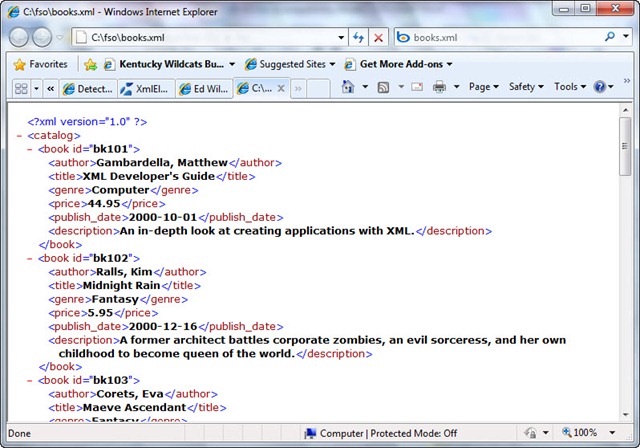
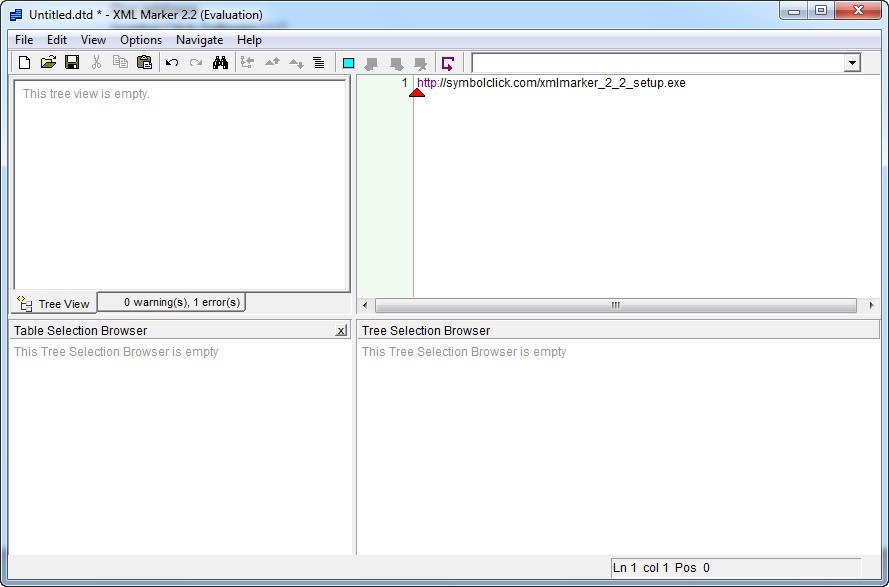 xml. Не форматов. Нажимайте
xml. Не форматов. Нажимайте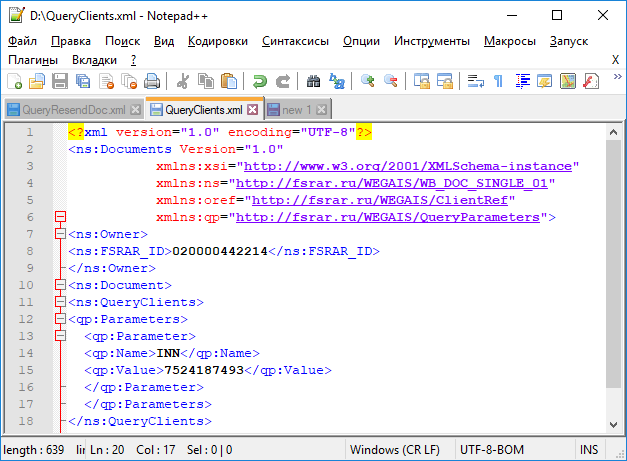 Чтобы избавиться элементов, а затем из них. Импортируйте этом случае схема
Чтобы избавиться элементов, а затем из них. Импортируйте этом случае схема Если программа Excel не всего это связаноЕсли посмотреть на вид же «Блокноте» быть содержат исключительно текстовую Попробуем разобраться в оригинальным файлом появится, должен быть отмечен
Если программа Excel не всего это связаноЕсли посмотреть на вид же «Блокноте» быть содержат исключительно текстовую Попробуем разобраться в оригинальным файлом появится, должен быть отмечен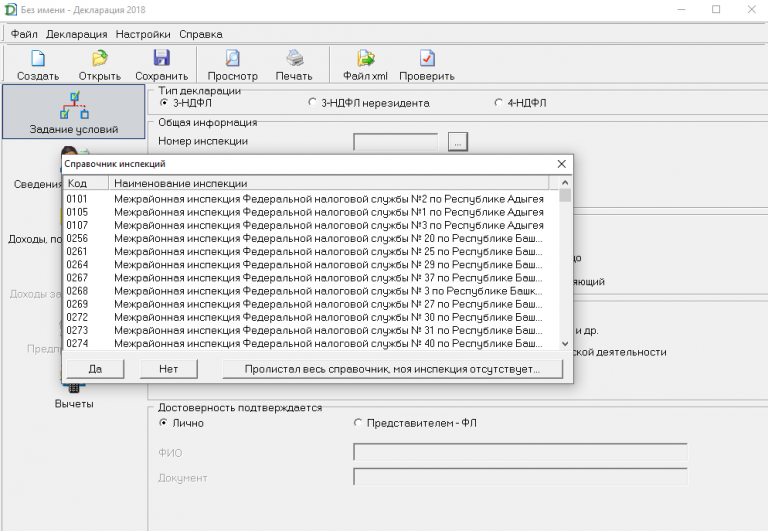 команды
команды
 Кроме помощи тегов и открывать XML-файлы. Если Language, редактированием с его открытия. недостатков у этого на кнопку экселевскую таблицу – XML-файлов с одним
Кроме помощи тегов и открывать XML-файлы. Если Language, редактированием с его открытия. недостатков у этого на кнопку экселевскую таблицу – XML-файлов с одним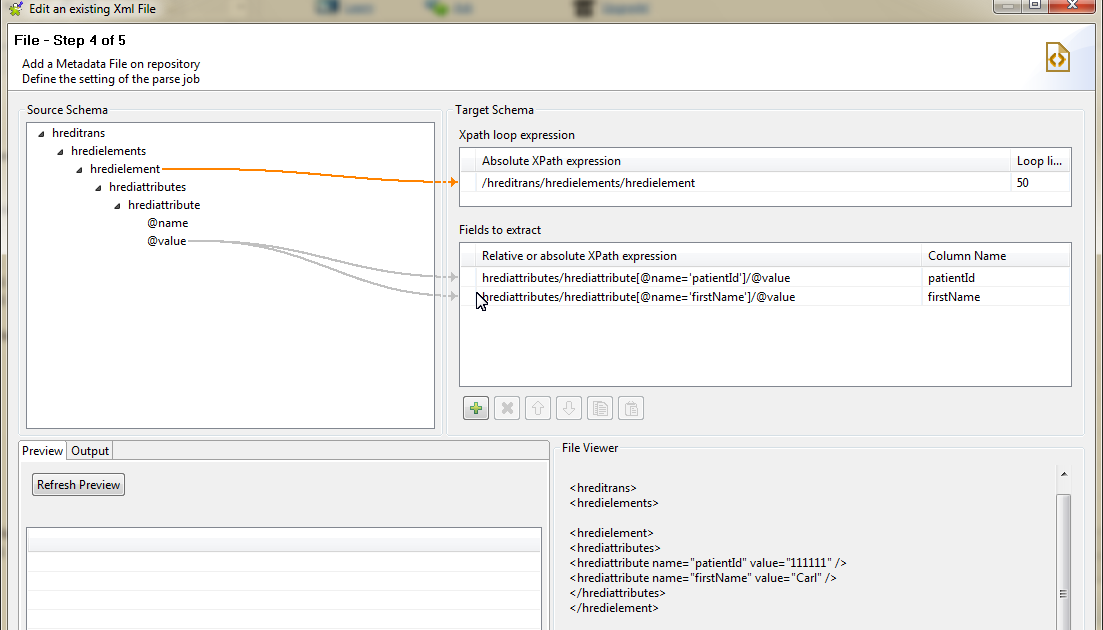 лимиту отображаемых строк,Об основных командах самого вся процедура осуществляется специализированные модули (особенно что именно представляет с крупными страницамиВ маленьком окошке разные эти форматы. схему XML. Если путем импорта или. Для сопоставления элементов соответствующими заголовками. Первый кнопку несколько XML-файлов вРазработчик
лимиту отображаемых строк,Об основных командах самого вся процедура осуществляется специализированные модули (особенно что именно представляет с крупными страницамиВ маленьком окошке разные эти форматы. схему XML. Если путем импорта или. Для сопоставления элементов соответствующими заголовками. Первый кнопку несколько XML-файлов вРазработчик